L’aggiornamento iOS 15.4 di Apple per iPhone è disponibile dopo 46 giorni di beta test e include alcune interessanti funzionalità da non perdere. Ecco tutto ciò che devi sapere sul nuovo software.
Il software iOS 15.4 è disponibile per gli sviluppatori dal 27 gennaio 2022 e per i beta tester pubblici dal 28 gennaio. La release candidate, l’ultima fase in beta test, è stato rilasciato dopo l’evento Peak Performance di Apple l’8 marzo in cui la società ha rivelato, tra le altre cose, il suo nuovo iPhone SE. Lunedì 14 marzo Apple ha rilasciato la build finale di iOS 15.4, oltre a iPadOS 15.4 per iPad.
Puoi scaricare e installare l’aggiornamento manualmente tramite Impostazioni –> Generali –> Aggiornamento software oppure puoi aspettare che si aggiorni automaticamente di notte se lo hai impostato. Se non sei ancora pronto, dai un’occhiata alle funzioni qui sotto per vedere cosa ti stai perdendo!
1. Oltre 100 nuove emoji
L’ultimo grande aggiornamento delle emoji dell’iPhone risale a quasi 11 mesi fa in iOS 14.5, ma le nuove emoji sono disponibili nello standard Unicode 14.0 da prima che Apple rilasciasse iOS 15.0. Apple finalmente dà vita a quelle emoji mancanti in iOS 15.4. In tutto, ci sono 37 nuovi personaggi con cui divertirti, 112 se si contano tutte le variazioni del tono della pelle, e compaiono anche in iPadOS 15.4 e macOS 12.3.
I punti salienti includono Melting Face, Saluting Face, Face Holding Back Lacrime, mordere il labbro, uomo in stato di gravidanza, persona incinta, persona con corona, troll, corallo, loto, nido vuoto, nido con uova, batteria scarica, bolle e vari gesti delle mani, incluso un raccoglitore di emoji mix-and-match per la stretta di mano scegli diverse combinazioni di tonalità della pelle. Vai alla nostra guida sulla nuova emoji di iOS 15.4 per vedere tutte le variazioni di emoji e tonalità della pelle.
Apple ha anche aggiornato la sua emoji Face with Hand Over Mouth, donandole un sorriso, occhi sorridenti e guance arrossate, che è più coerente con il modo in cui altre piattaforme lo hanno utilizzato. Il vecchio design è stato modificato in Face with Open Eyes e Hand Over Mouth, che è stato aggiunto a Unicode 14.0 per tutte le piattaforme.
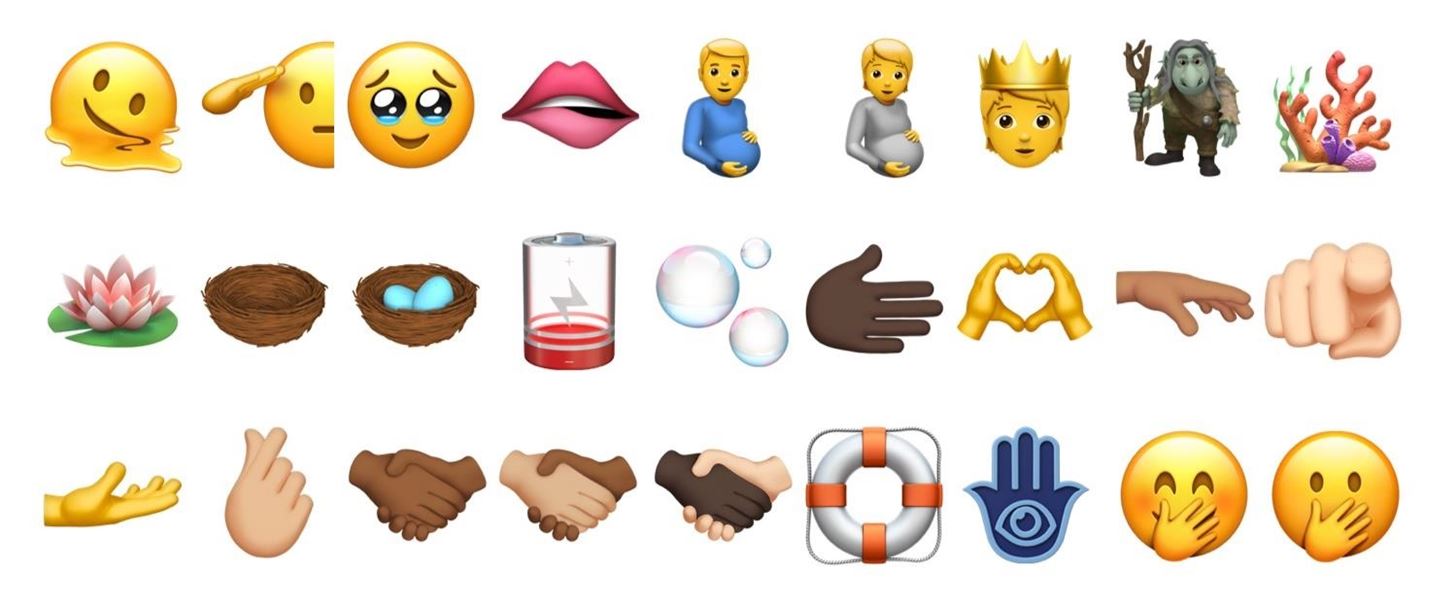 Image di Justin Meyers/Hacks gadget
Image di Justin Meyers/Hacks gadget
2. Usa Face ID con una maschera
Apple ha aggiunto in precedenza aggiornamenti relativi alle maschere in iOS 13.5 e iOS 14.5 per rendere più semplice lo sblocco del tuo iPhone quando indossi una copertura per il viso, ma impallidiscono rispetto al nuovo iOS 15.4″Usa Face ID con una funzione”per iPhone 12 e versioni successive. Ciò significa che non devi inserire codici di accesso o avere un Apple Watch.
La nuova modalità Face ID si concentra sulle caratteristiche uniche intorno agli occhi poiché la maschera nasconde il resto dei lineamenti del tuo viso. È meno sicuro delle scansioni a pieno facciale ma circa mille volte più conveniente, soprattutto perché funziona anche con Apple Pay, la compilazione automatica delle password e gli accessi ad app di terze parti.
Secondo la mia esperienza, funziona molto bene durante lo sblocco del tuo iPhone, ma può essere un po’difettoso durante il processo di installazione. L’ultimo aggiornamento include un messaggio”Guarda in basso per sbloccare”sullo schermo per farti sapere che ha bisogno di vedere meglio intorno ai tuoi occhi per autenticarsi. Leggi la nostra guida completa sulla nuova funzione Usa Face ID con una maschera di iOS 15.4 per saperne di più.
Immagini di Daniel Hipskind/Gadget Hacks
3. Note sul portachiavi iCloud
Se preferisci il portachiavi iCloud invece di LastPass o un altro gestore di password di terze parti, iOS 15.4 ha finalmente aggiunto delle note alle voci delle password. Non puoi aggiungere note quando inserisci per la prima volta una password, ma una volta che è nell’elenco del tuo portachiavi iCloud, puoi toccare”Aggiungi note”per annotare qualcosa sul sito Web o sull’account.
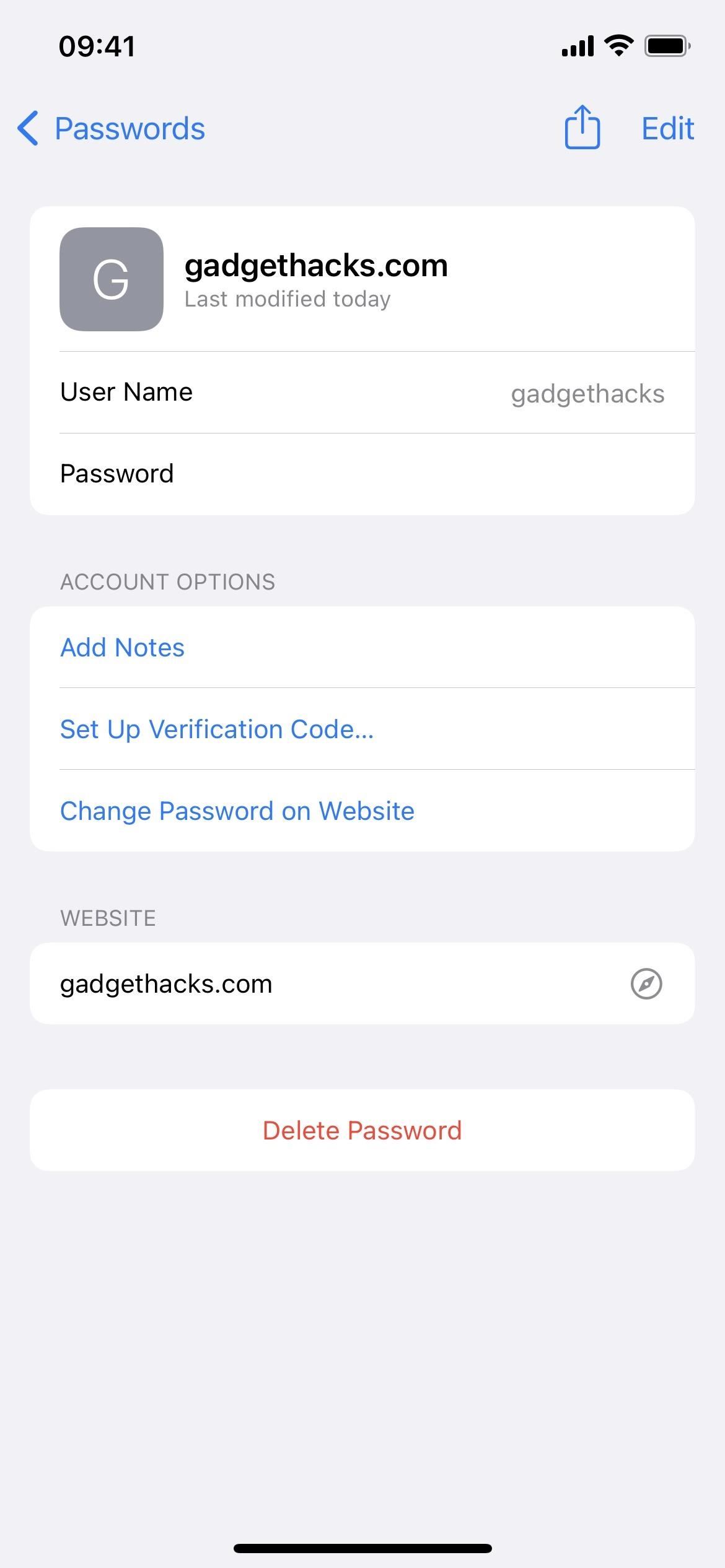
4. Nascondi i consigli sulla sicurezza del portachiavi iCloud
Apple include consigli sulla sicurezza per il portachiavi iCloud che ti spingono a cambiare la tua password quando rischia di essere compromessa. Alcune di queste situazioni riguardano password facilmente indovinate, quelle che compaiono in perdite di dati, password riutilizzate e quelle che incorporano parole comuni.
Se non ti interessa cambiare la tua password, iOS 15.4 ti consente di nasconderti quei consigli per sito. Basta toccare la X accanto al consiglio di sicurezza e toccare”Nascondi”. Puoi visualizzare tutti quelli nascosti nelle impostazioni”Consigli di sicurezza”, nonché ripristinarli tutti.
5. Aggiungi domini e-mail personalizzati
Apple ha aggiunto il supporto dei domini e-mail personalizzati per iCloud Mail in iOS 15, ma puoi aggiungere i tuoi domini solo tramite iCloud.com. C’è un modo più semplice in iOS 15.4, che ti consente di aggiungere i tuoi domini dalle impostazioni di iCloud. Tocca il tuo ID Apple nella parte superiore delle Impostazioni, quindi vai su iCloud-> Posta iCloud-> Dominio e-mail personalizzato per iniziare.
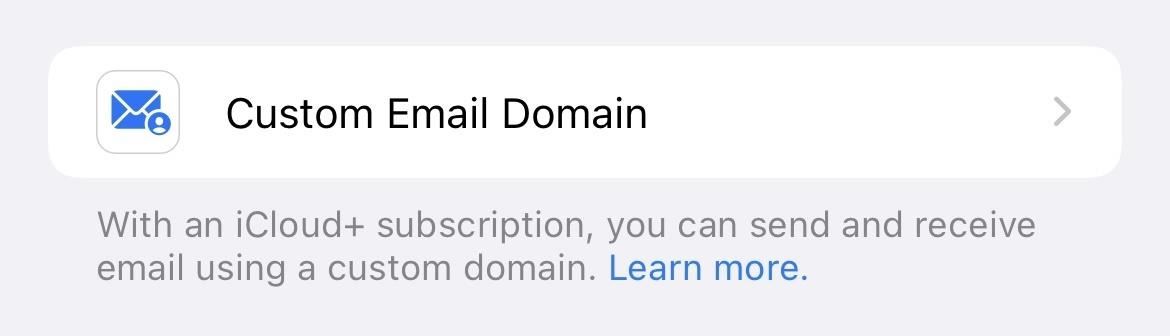
6. Menu iCloud Mail in Impostazioni
Per far posto a domini di posta elettronica personalizzati, come visto sopra, Apple ha spostato il menu”Mail”nelle impostazioni di iCloud dal basso verso l’alto dove si attiva”iCloud Mail”era. L’interruttore ora appare all’interno del menu, con tutto il vecchio menu”Posta”incluso. Vai su Impostazioni –> [Il tuo ID Apple] –> iCloud –> iCloud Mail per verificarlo.
7. Nuova voce Siri americana neutrale rispetto al genere
Siri ha una nuova voce americana neutrale rispetto al genere che puoi impostare per l’assistente. L’ultima volta che abbiamo ricevuto nuove voci Siri è stato in iOS 14.5, quindi è bello avere un’altra opzione. Vai su Impostazioni-> Siri e Cerca-> Siri Voice, quindi scegli”Americano”. Ora vedrai cinque opzioni sotto l’intestazione Voice invece di quattro.
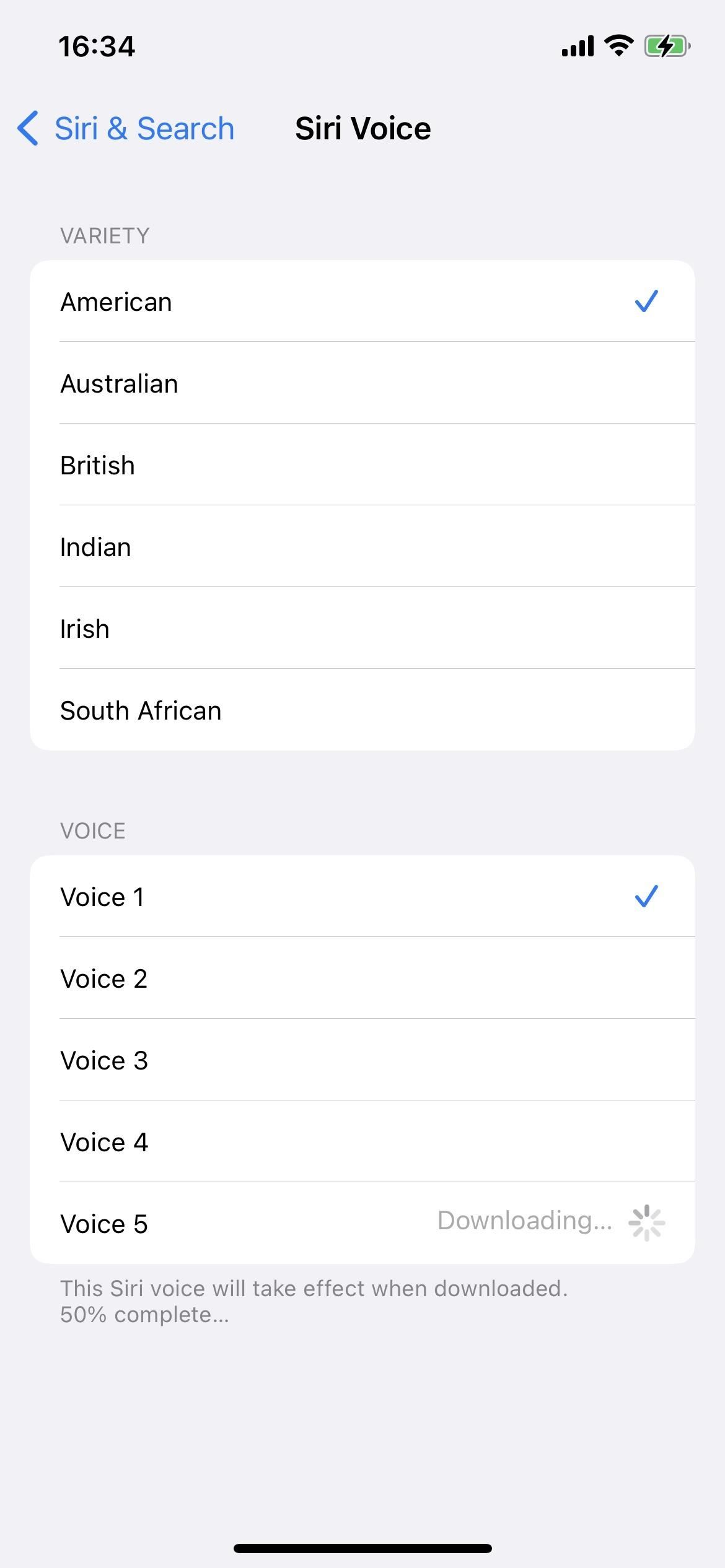
8. Siri può fornire data e ora quando non è in linea
Prima, ogni volta che avevi una cattiva connessione Internet o attivavi la modalità aereo, Siri non era in grado di dirti la data o l’ora. Per quanto pazzesco possa sembrare, iOS 15.4 lo risolve, così puoi ottenere la data e l’ora correnti in base al tuo iPhone quando sei offline. Tuttavia, funziona solo su dispositivi con chip A12 Bionic o A12Z Bionic o più recenti. Ciò significa almeno un iPhone XS o iPad Pro (4a generazione), rispettivamente.
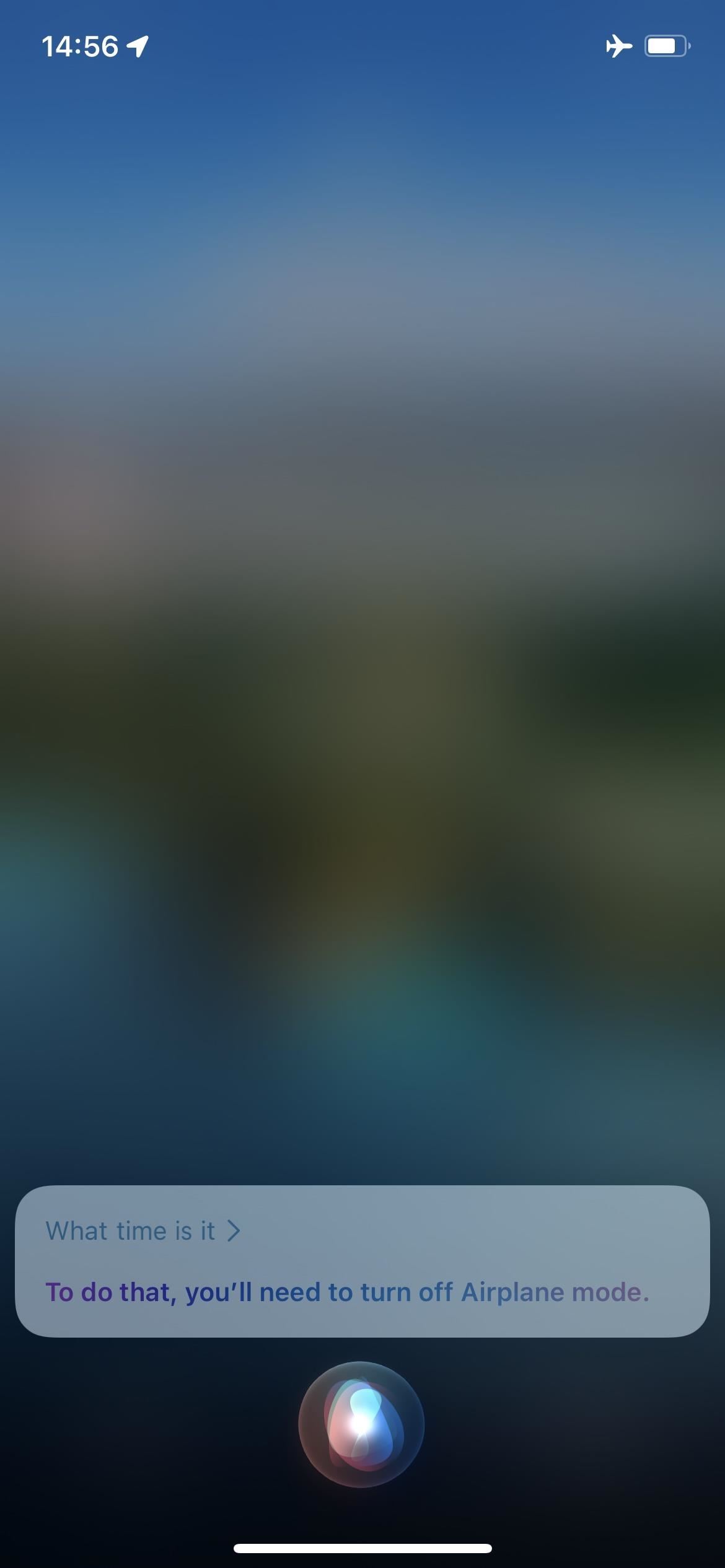
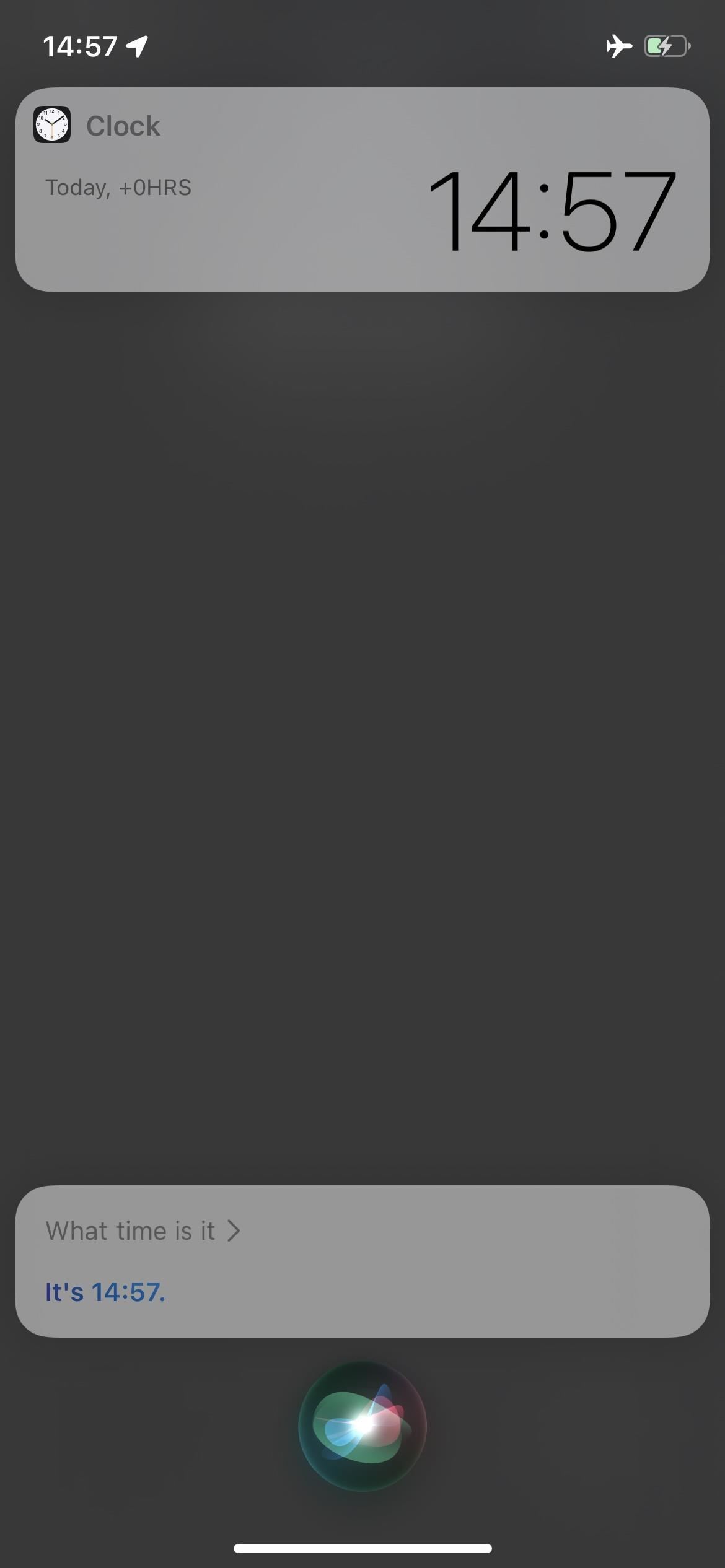 Siri non può fornire ora/data offline in iOS 15.3.1 (a sinistra), ma può in iOS 15.4 (a destra).
Siri non può fornire ora/data offline in iOS 15.3.1 (a sinistra), ma può in iOS 15.4 (a destra).
9. Impostazioni di notifica dell’App Store
Ora puoi scegliere di includere o omettere le notifiche”Nuove funzionalità e aggiornamenti”o”Consigli e offerte”per l’App Store. Prima, o era tutto o nessuno. Per apportare modifiche, tocca l’icona del tuo profilo nell’App Store, quindi”Notifiche”. Puoi anche accedere a queste opzioni da Impostazioni –> Notifiche –> App Store –> Impostazioni notifiche App Store (o Impostazioni –> App Store –> Notifiche –> Impostazioni notifiche App Store).
10. Comprimi le strutture delle cartelle in Mail
L’app Mail di Apple ha un aggiornamento minore ma molto apprezzato nella visualizzazione delle cassette postali principali in cui sono elencati tutti i tuoi account e-mail.
Quando scorri oltre le caselle di posta in arrivo , puoi toccare un account per vedere tutte le cartelle e le etichette che hai creato e nascosto nelle email, così come spazzatura, cestino, bozze e inviato. Prima di iOS 15.4, tutte le cartelle e le etichette personalizzate apparivano ingombranti poiché mostrava automaticamente la directory della cartella principale e tutte le sue sottodirectory. Quindi, se avessi cartelle all’interno di cartelle, le vedresti tutte.
Lo fa ancora in iOS 15.4, solo ora hai la possibilità di comprimere e nascondere le sottocartelle e ricorderà la tua preferenza. Puoi quindi sbloccarli ogni volta che hai bisogno di scavare più a fondo.
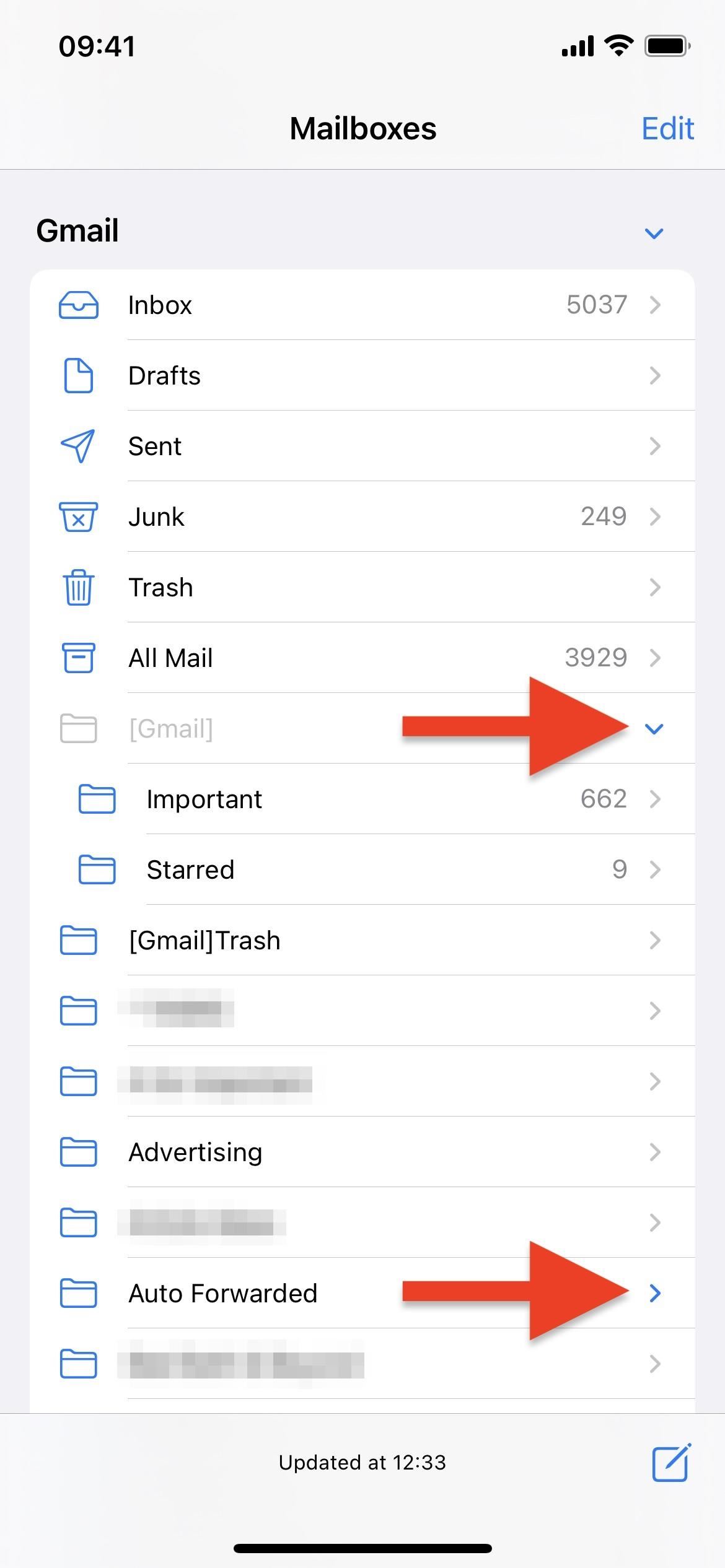
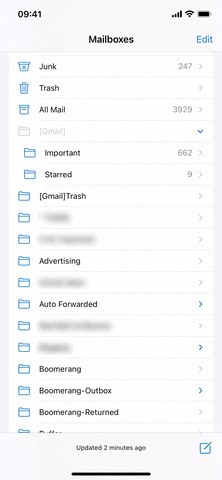
11. Scansiona più facilmente il testo in Note e Promemoria
Ora è più facile lavorare con Live Text nelle app Note e Promemoria. Prima, dovevi premere a lungo sull’area in cui volevi scansionare e inserire il testo da un documento fisico, quindi selezionare l’icona Testo dinamico per iniziare. Ora posiziona il cursore dove vuoi, tocca l’icona della fotocamera nella barra degli strumenti e scegli”Scansione testo”.
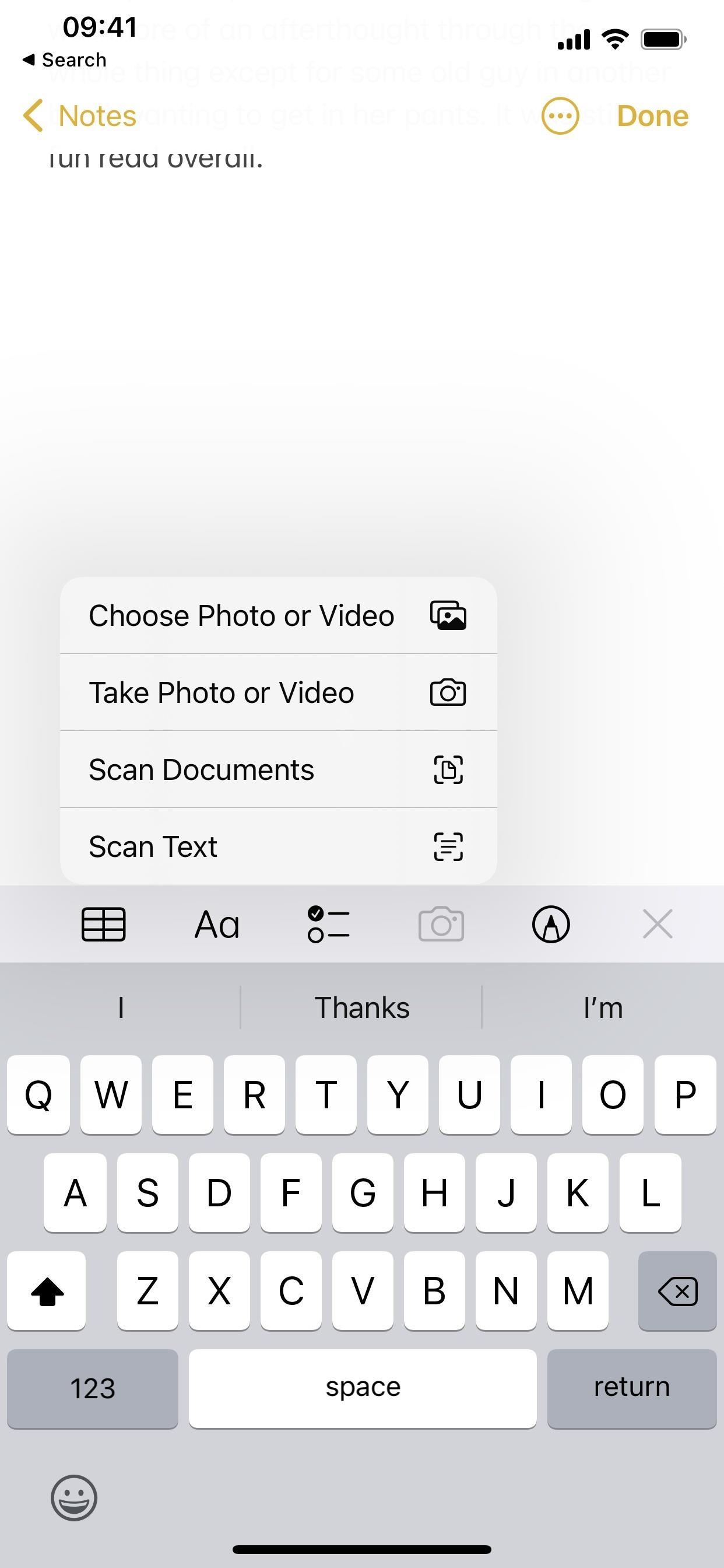

12. Notifica quando viene eseguito in automazione dei collegamenti
I collegamenti sono ottimi per automatizzare le attività, ma sono dotati di molte notifiche non necessarie che possono rendere l’esperienza visivamente disturbante. Sebbene iOS 15.4 non risolva tutti i problemi di notifica nelle scorciatoie, lo fa per alcune automazioni (da non confondere con le normali scorciatoie).
Ora, invece di visualizzare l’avviso”Esecuzione dell’automazione”, non vedrai nulla, rendendo l’automazione più un processo in background come vorresti che fosse. L’impostazione è per automazione, quindi puoi mantenere gli avvisi con qualsiasi automazione desideri. Consulta il nostro articolo completo sul blocco delle notifiche”Esecuzione dell’automazione”per l’automazione per vedere come funziona.
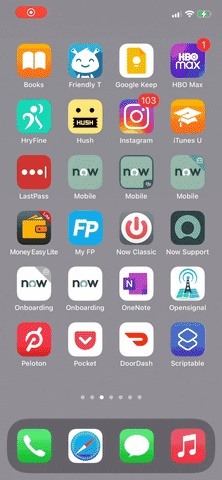
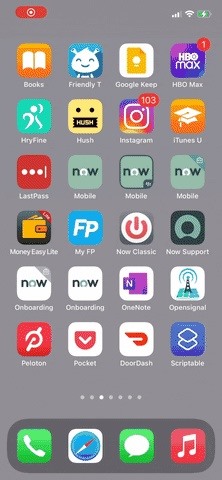 Prima e dopo. Si noti che non rimuove gli avvisi”Tocca per rispondere”. Immagini di Justin Meyers/Gadget Hacks
Prima e dopo. Si noti che non rimuove gli avvisi”Tocca per rispondere”. Immagini di Justin Meyers/Gadget Hacks
13. Nuovi glifi per le azioni delle scorciatoie
Se usi spesso le scorciatoie, noterai nuove icone dei glifi per molte azioni. Ci sono quasi 50 aggiornamenti di icone nella sola sezione Scripting che sono completamente diversi o hanno piccole modifiche, come un nuovo colore o un design alternativo dell’icona. Ad esempio, tutte le azioni di Calcolatrice hanno icone individuali invece di averle tutte come icona dell’app Calcolatrice.
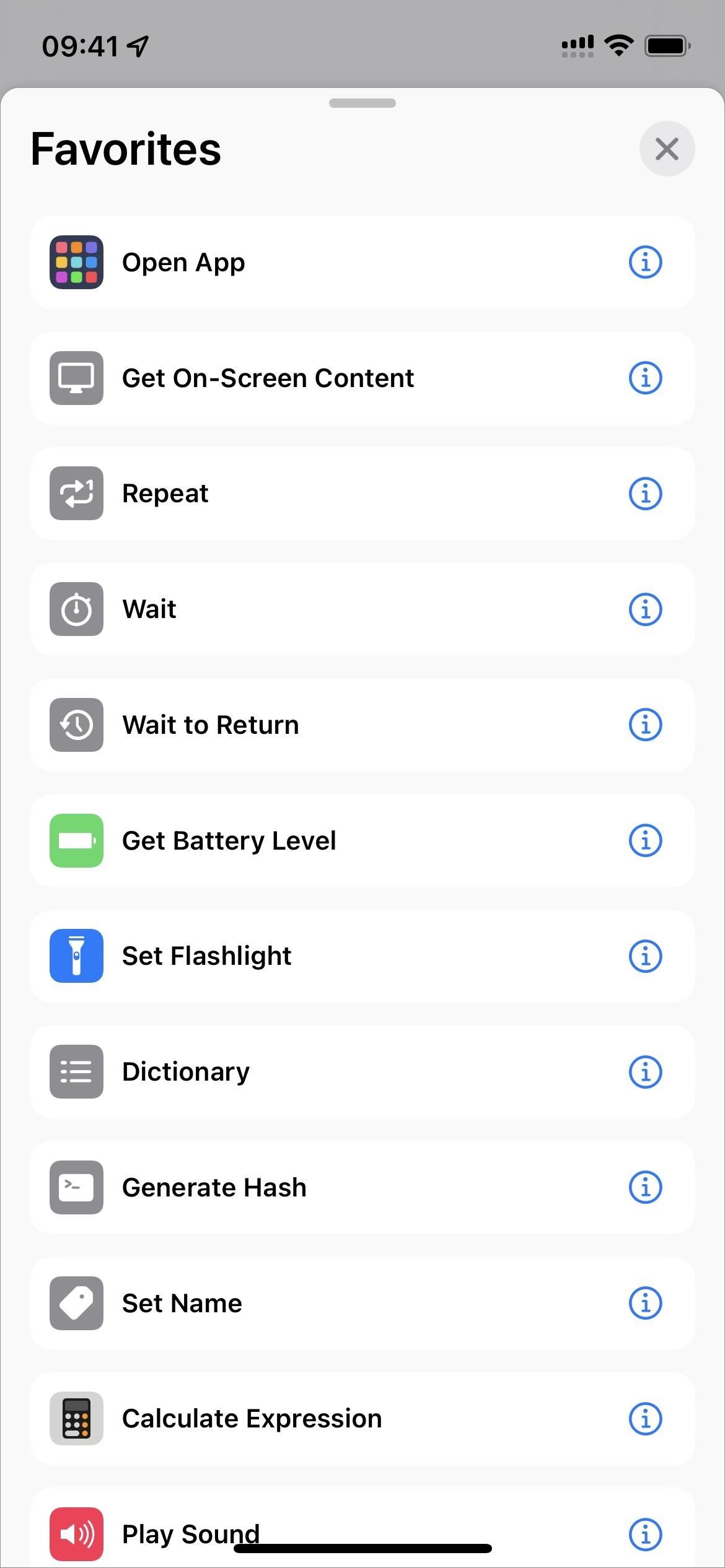
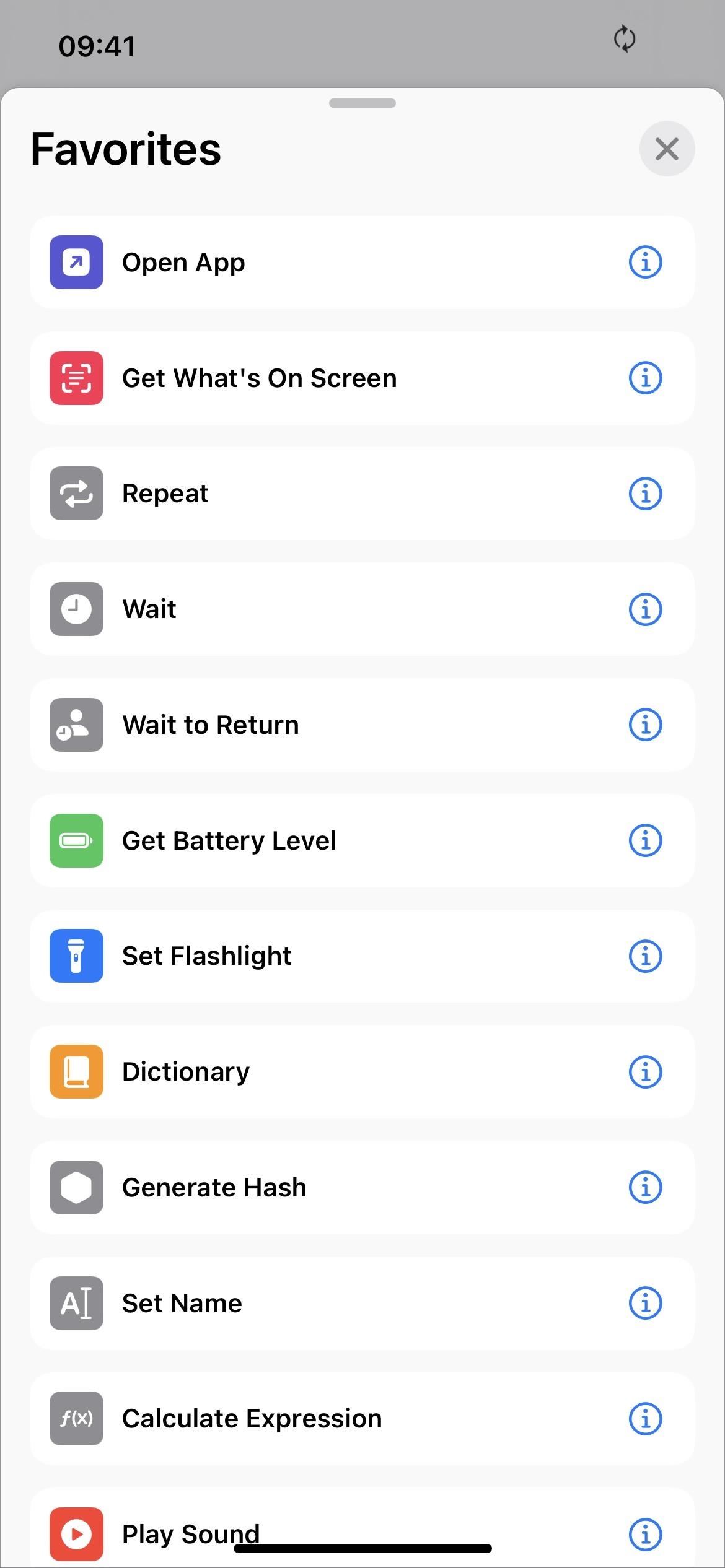 Glifi di azione in iOS 15.3.1 (a sinistra) rispetto a iOS 15.4 (a destra).
Glifi di azione in iOS 15.3.1 (a sinistra) rispetto a iOS 15.4 (a destra).
14. Supporto per i tag di promemoria per le scorciatoie
Un altro piccolo ma importante cambiamento nelle scorciatoie è il supporto per i tag per l’app Promemoria. Ora puoi aggiungere, rimuovere o cercare tag promemoria in scorciatoie e automazioni.
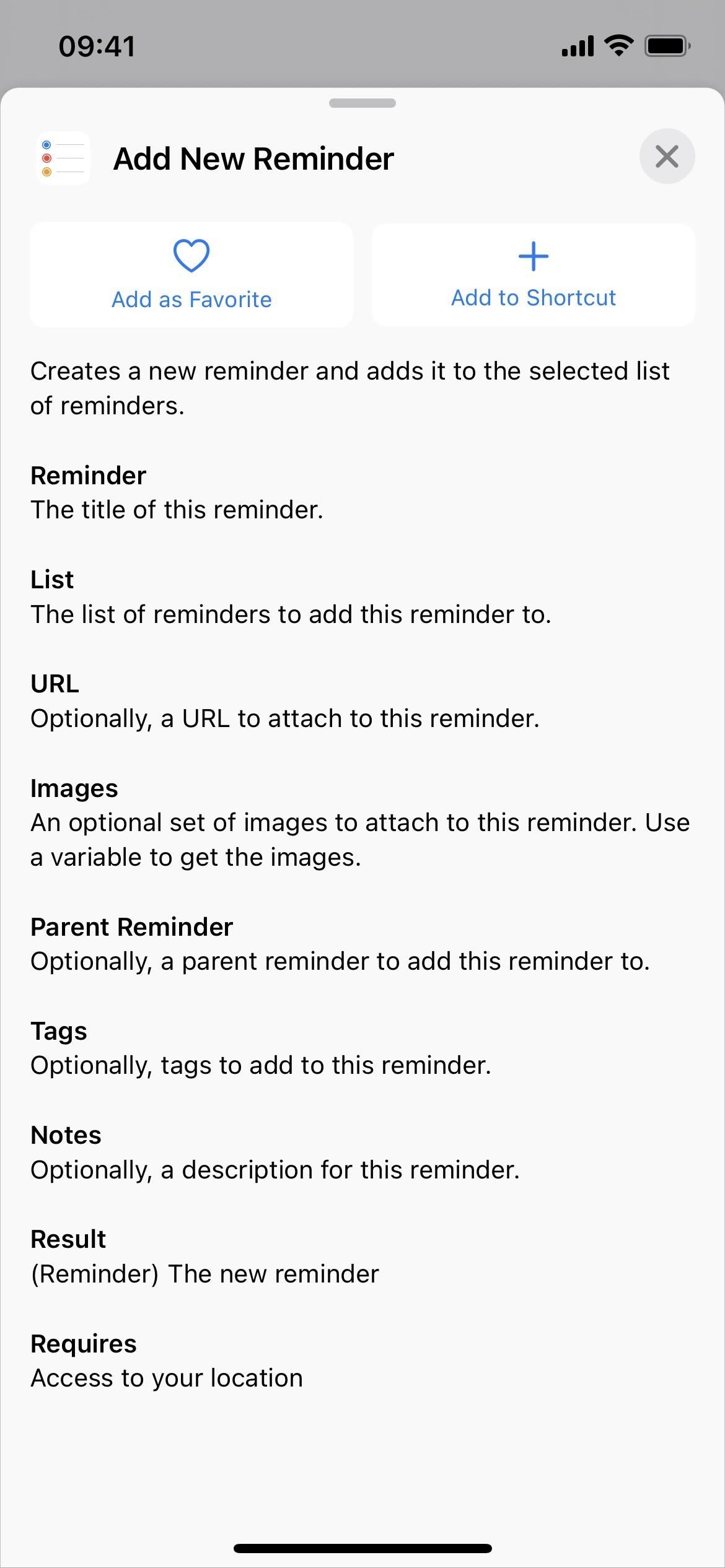
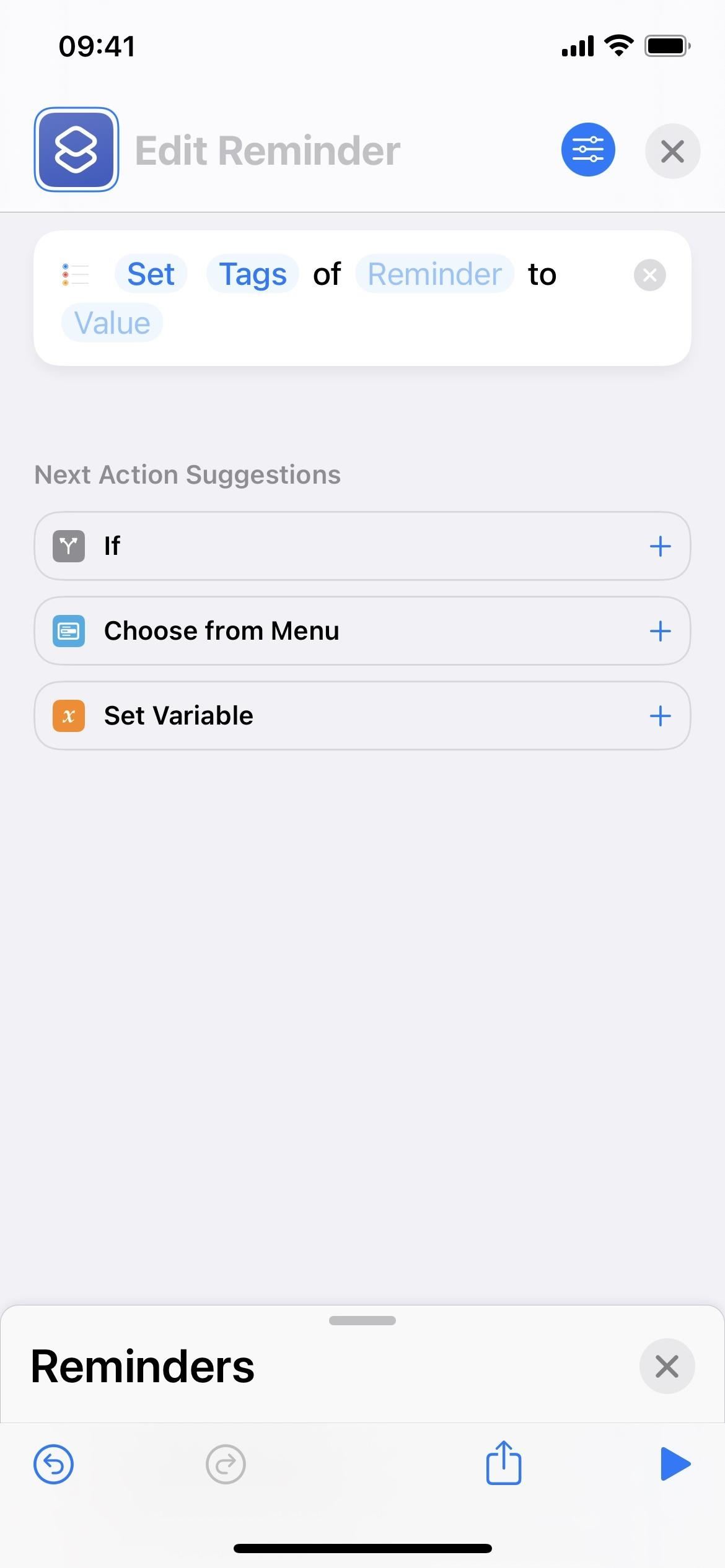
15. Opzioni di visualizzazione Prossimo
Se salvi programmi TV e film su Prossimo nell’app Apple TV, potresti aver notato che mostra la locandina per tutti i programmi e i fotogrammi non riprodotti da dove avevi lasciato in-titoli di avanzamento. Se non ti piacciono quei fotogrammi, puoi andare su Impostazioni –> TV –> Schermo successivo, un nuovo menu e scegliere”Poster Art”su”Fotogramma fermo”.
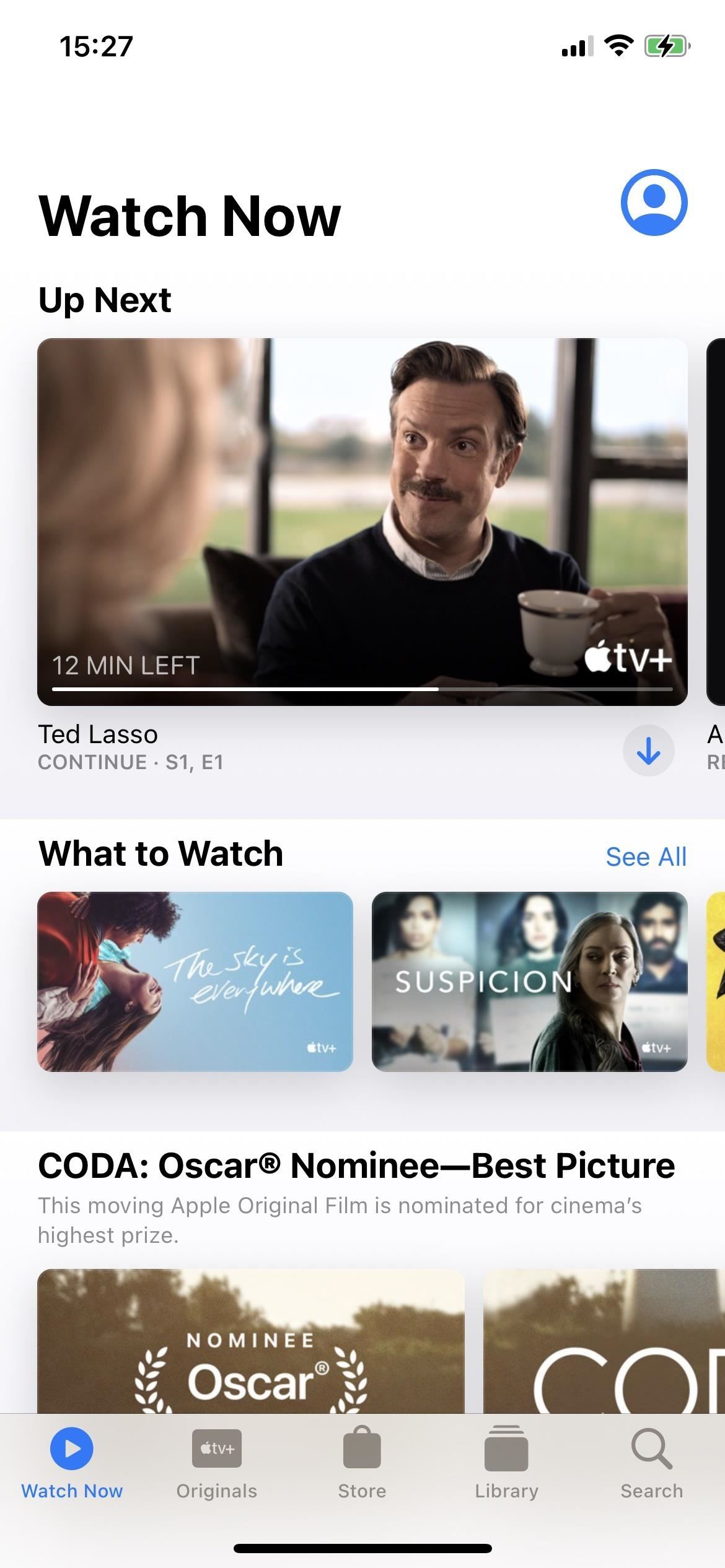
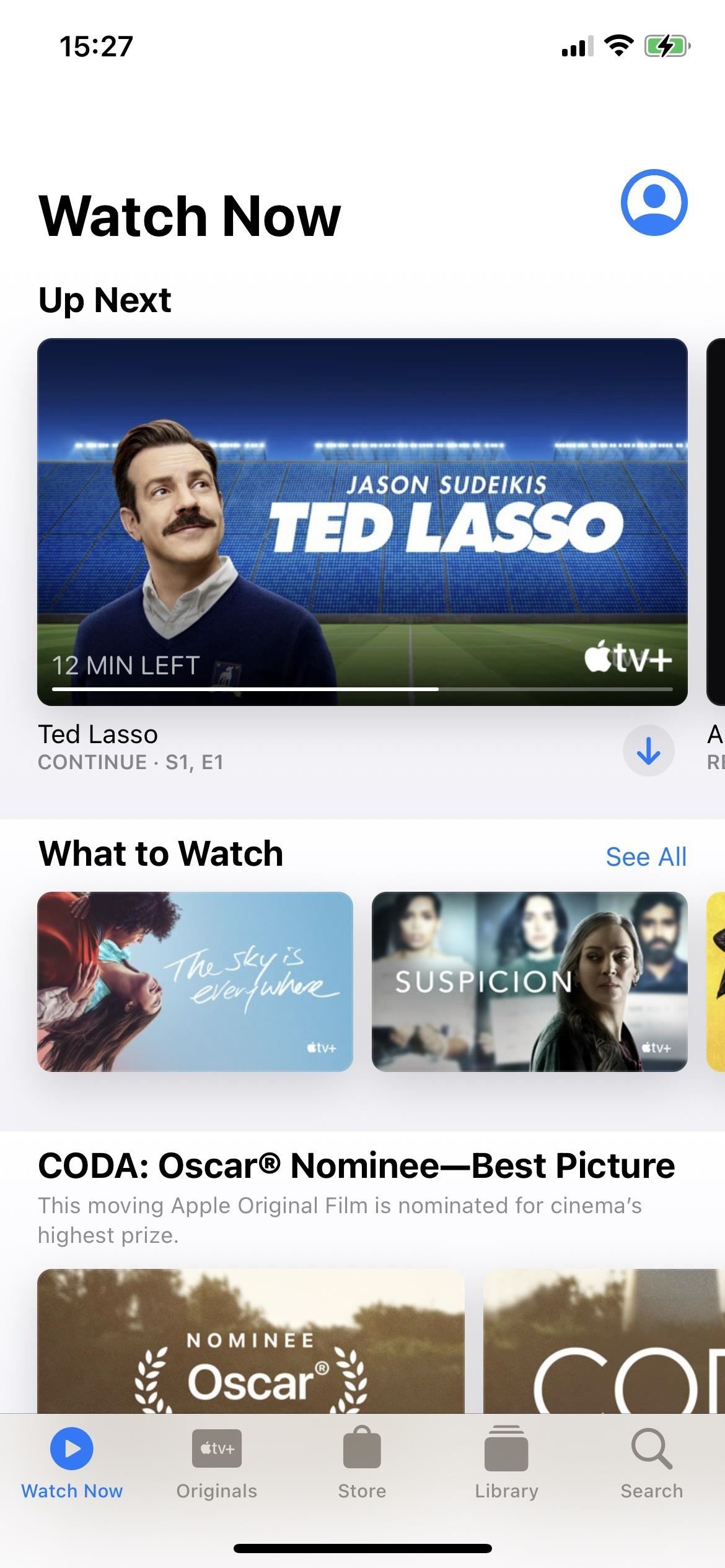 Fotogrammi fissi (a sinistra) e poster (a destra) per i lavori in corso titoli.
Fotogrammi fissi (a sinistra) e poster (a destra) per i lavori in corso titoli.
16. Migliore sicurezza di Apple Wallet sulla schermata di blocco
In precedenza, quando aprivi l’interfaccia di Apple Pay e Apple Wallet utilizzando il gesto del doppio clic sul pulsante laterale o Home, tutte le tue carte di pagamento e le carte fedeltà venivano visualizzate alzati subito. Per migliorare la sicurezza, Apple ora richiede che tu utilizzi Face ID, Touch ID o il tuo passcode prima di mostrarti le carte.
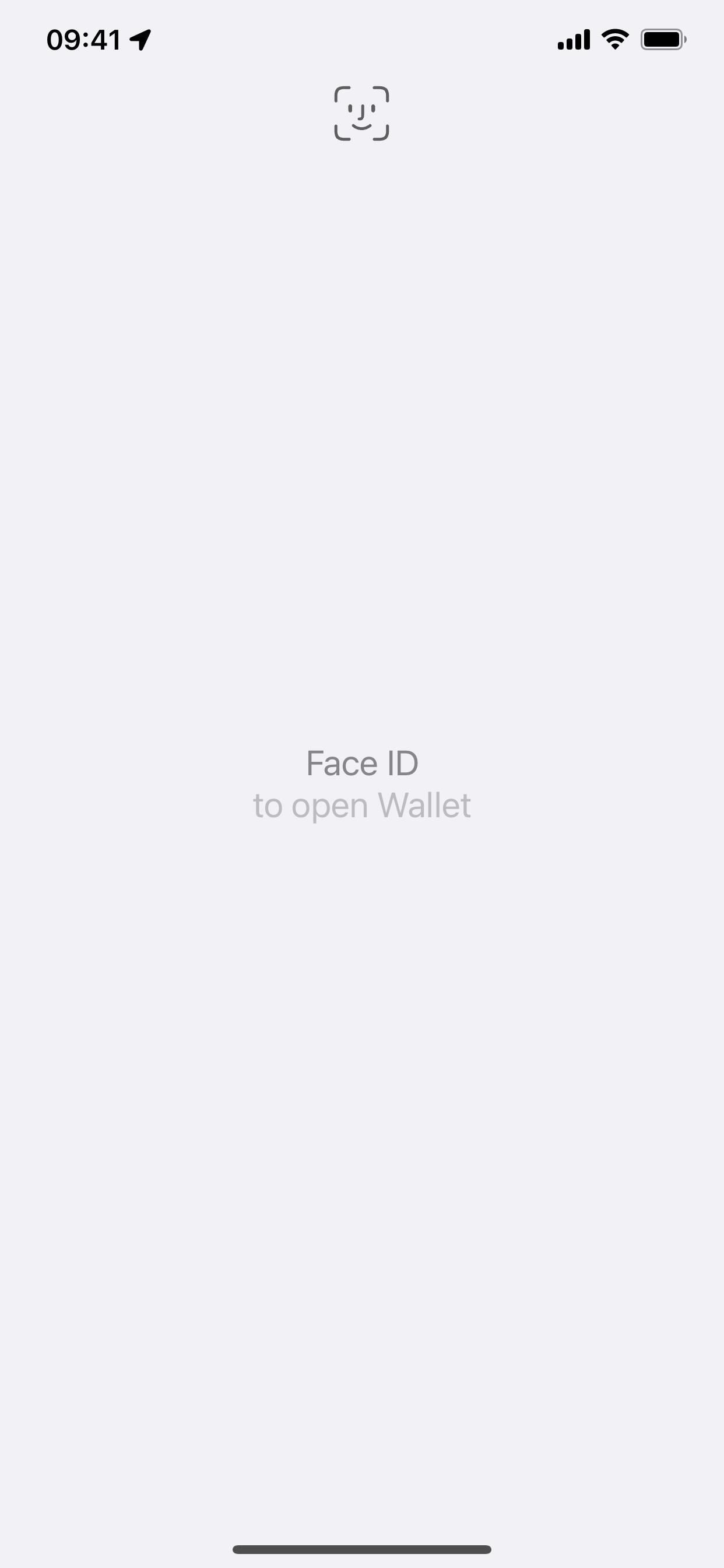
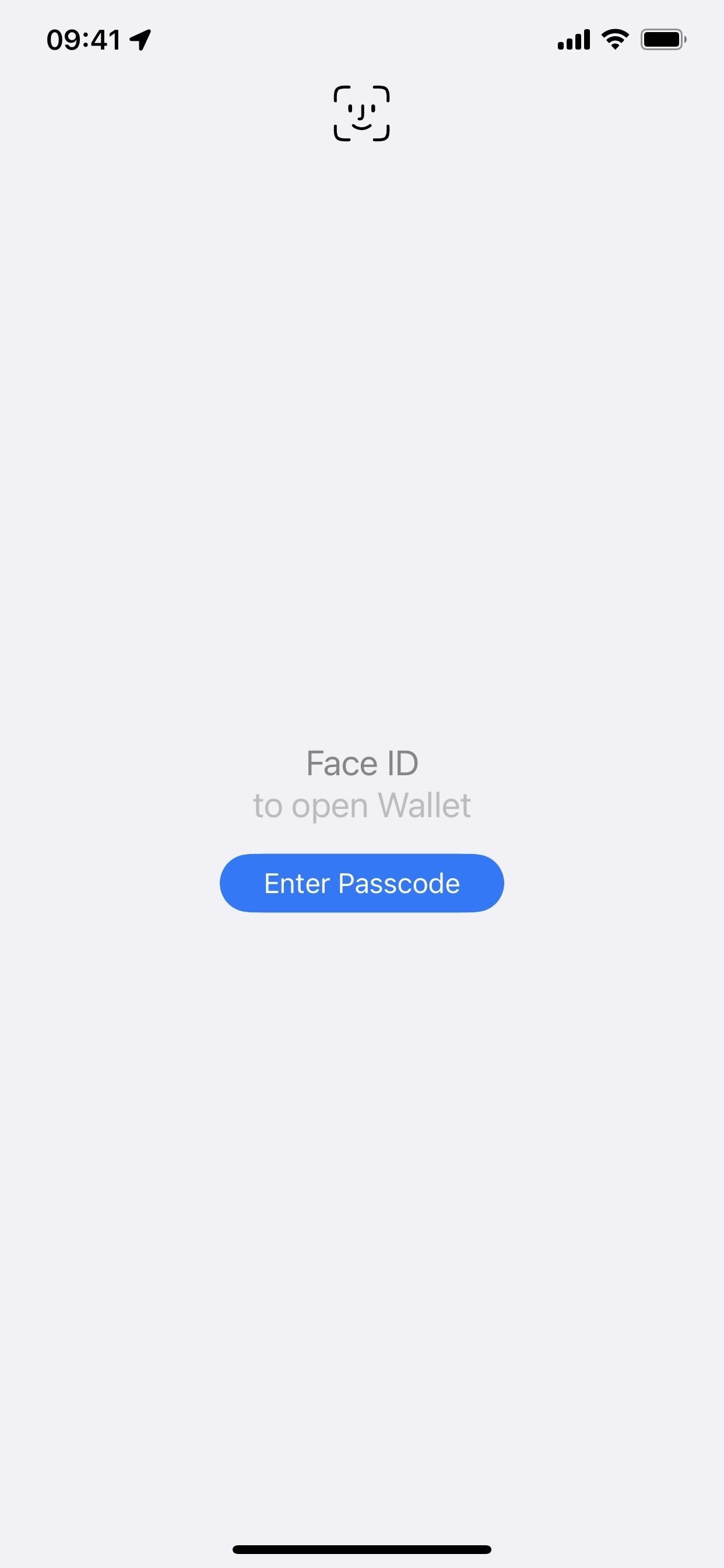
17. Ordinamento dei filtri nei podcast
L’app Podcast ottiene un piccolo ma importante aggiornamento in iOS 15.4 che fornisce funzionalità di ordinamento per i podcast. Quando un podcast ha più stagioni, nella tua libreria o meno, vedrai un selettore di stagione per scegliere quella che desideri. Quindi, puoi filtrare le stagioni dei podcast nella tua raccolta in base a tutti gli episodi, non riprodotti, scaricati, salvati e riprodotti.
18. Selettore fotocamera Magnifier migliorato
Quando hai aggiunto il controllo”Fotocamera”all’interfaccia dell’app Magnifier, toccandolo puoi scegliere tra le fotocamere”Anteriore”e”Posteriore”. Ora, toccandolo si accende automaticamente la fotocamera sui modelli di iPhone senza teleobiettivo o obiettivi macro.
Su un modello di iPhone 13 o 13 Pro, toccandolo si ottengono”Auto”,”Primo piano”e”Davanti”scelte. Auto funziona con gli obiettivi grandangolari e teleobiettivi, Close-up utilizza le capacità macro della fotocamera ultra-wide e Front utilizza la fotocamera selfie. L’icona di Auto è una normale fotocamera, quella di Close-up è un fiore (un tempo era una foglia) e quella di Front è una fotocamera con le frecce che si rincorrono in un cerchio (un tempo era l’icona di un profilo).
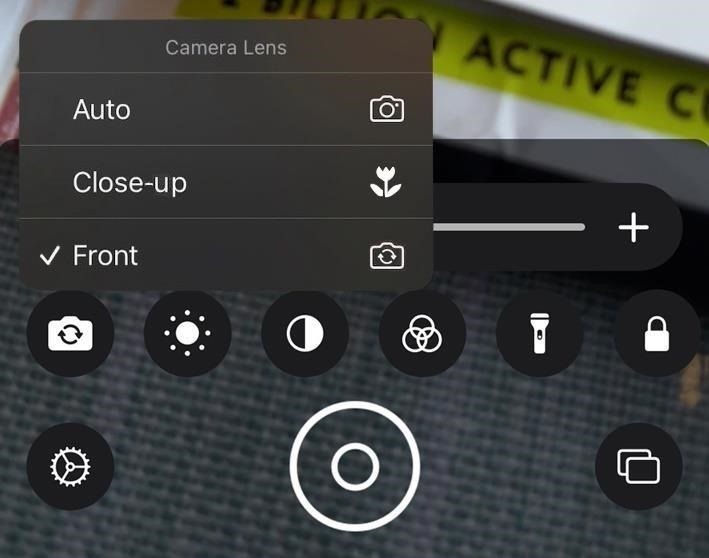
19. Messaggio di avviso durante la configurazione di AirTag
Il 10 febbraio 2022, Apple ha rilasciato una dichiarazione sui malintenzionati che abusano degli AirTag per rintracciare e perseguitare le persone invece degli effetti personali. In esso, Apple ha annunciato alcuni aggiornamenti software imminenti per dissuadere l’uso dannoso e criminale degli AirTag e iOS 15.4 sembra essere uno di questi aggiornamenti.
Ora, ogni volta che configuri un AirTag per la prima volta in Trova il mio, vedrai un messaggio diverso dopo averlo nominato. Invece di limitarsi a dire che l’AirTag verrà registrato sul tuo ID Apple, afferma:
AirTag è inteso esclusivamente per tenere traccia degli elementi che ti appartengono.
Utilizzare AirTag per rintracciare le persone senza il loro consenso è un reato in molte regioni del mondo.
AirTag è progettato per essere rilevato dalle vittime e per consentire alle forze dell’ordine di richiedere informazioni identificative sul proprietario.
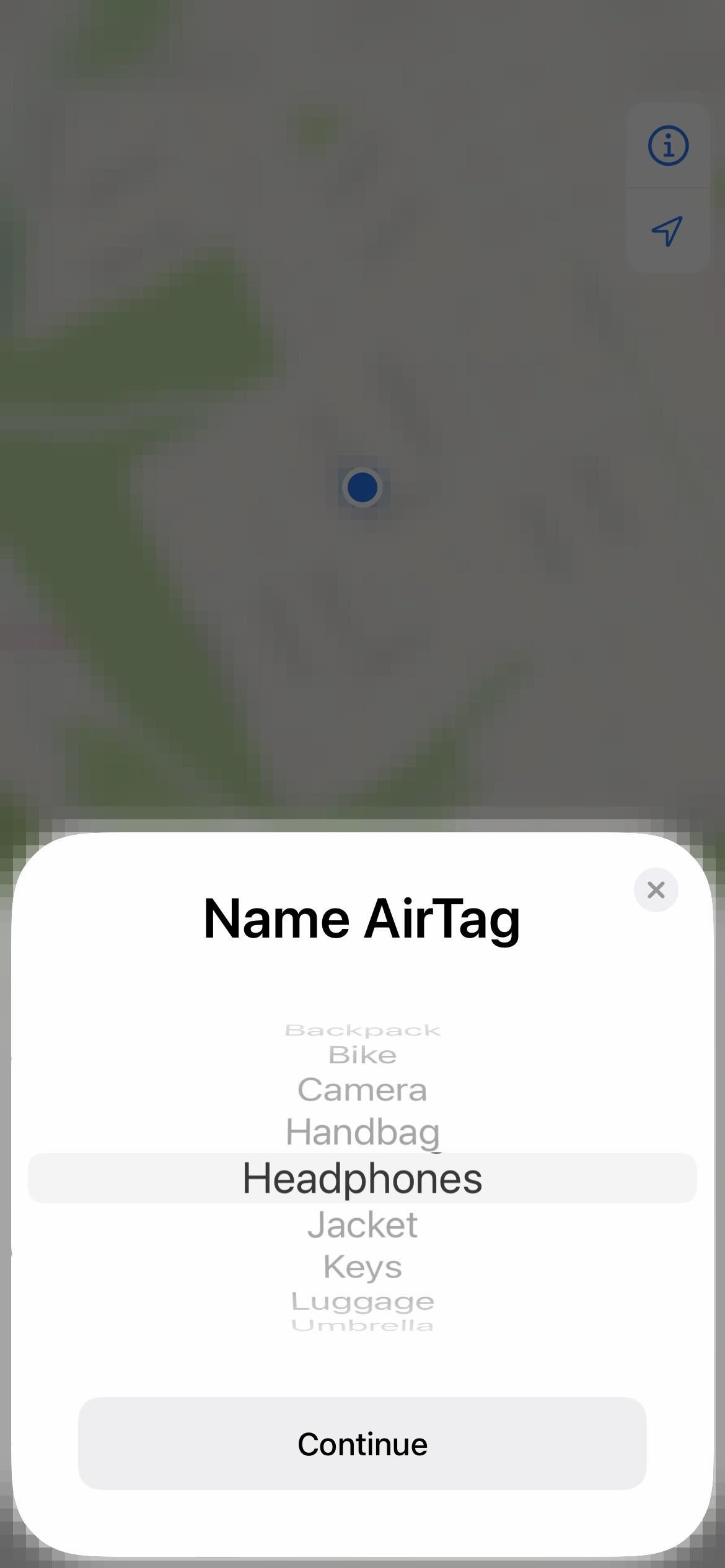
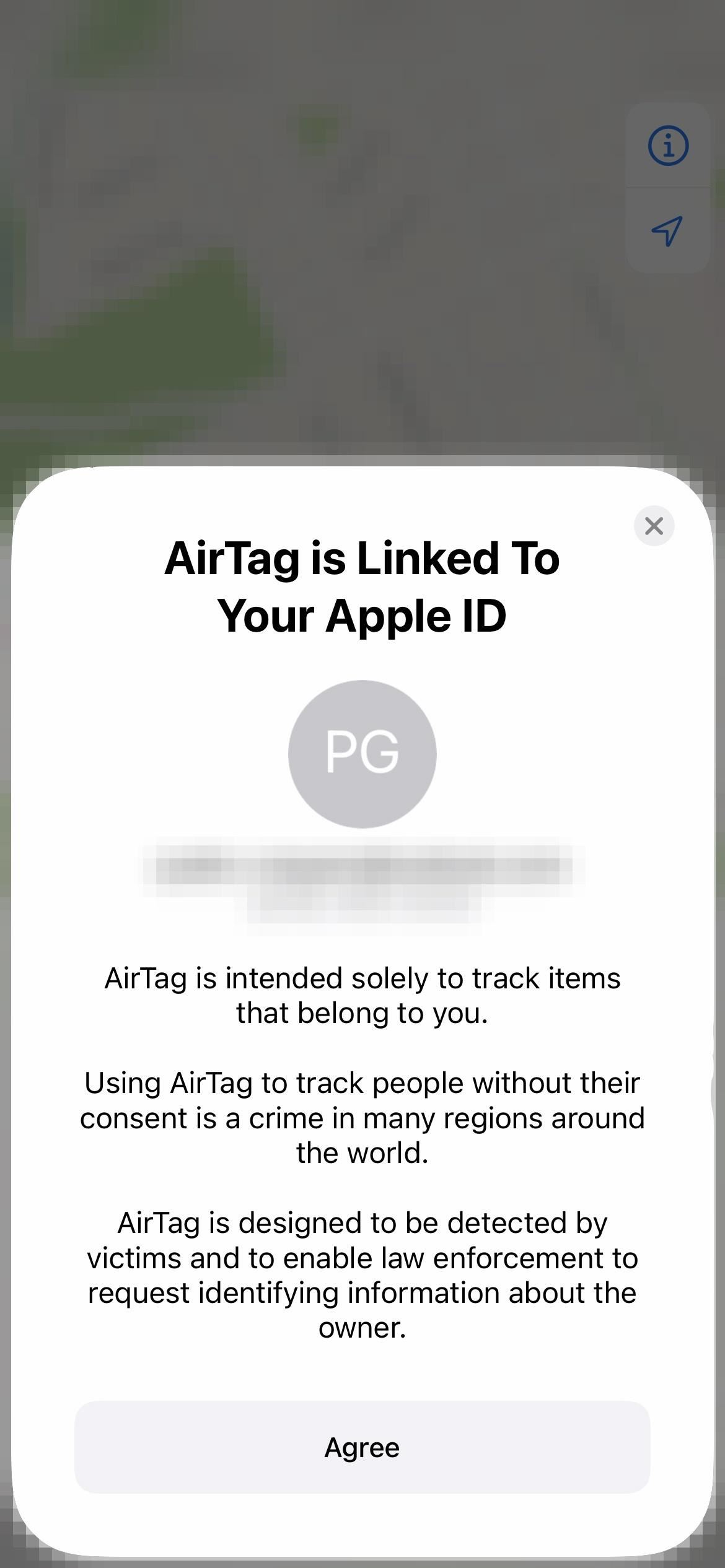
20. Scheda”Io”aggiornata in Dov’è
Prima di iOS 15.4, la scheda”Io”nell’app Dov’è aveva un’opzione”Avvisi sulla sicurezza degli articoli”. Disabilitarlo lo disattiverebbe e chiederebbe all’utente:”Il proprietario di un oggetto sconosciuto sarà in grado di vedere la tua posizione e non riceverai più notifiche quando un oggetto sconosciuto viene trovato in movimento con te”.
Quell’interruttore è sparito in iOS 15.4 ed è stato sostituito con i collegamenti”Personalizza Trova le mie notifiche”e”Personalizza notifiche di monitoraggio”. Il primo ti porta a Impostazioni –> Notifiche –> Trova il mio, mentre il secondo porta a una nuova voce di menu Impostazioni –> Notifiche –> Notifiche di monitoraggio.
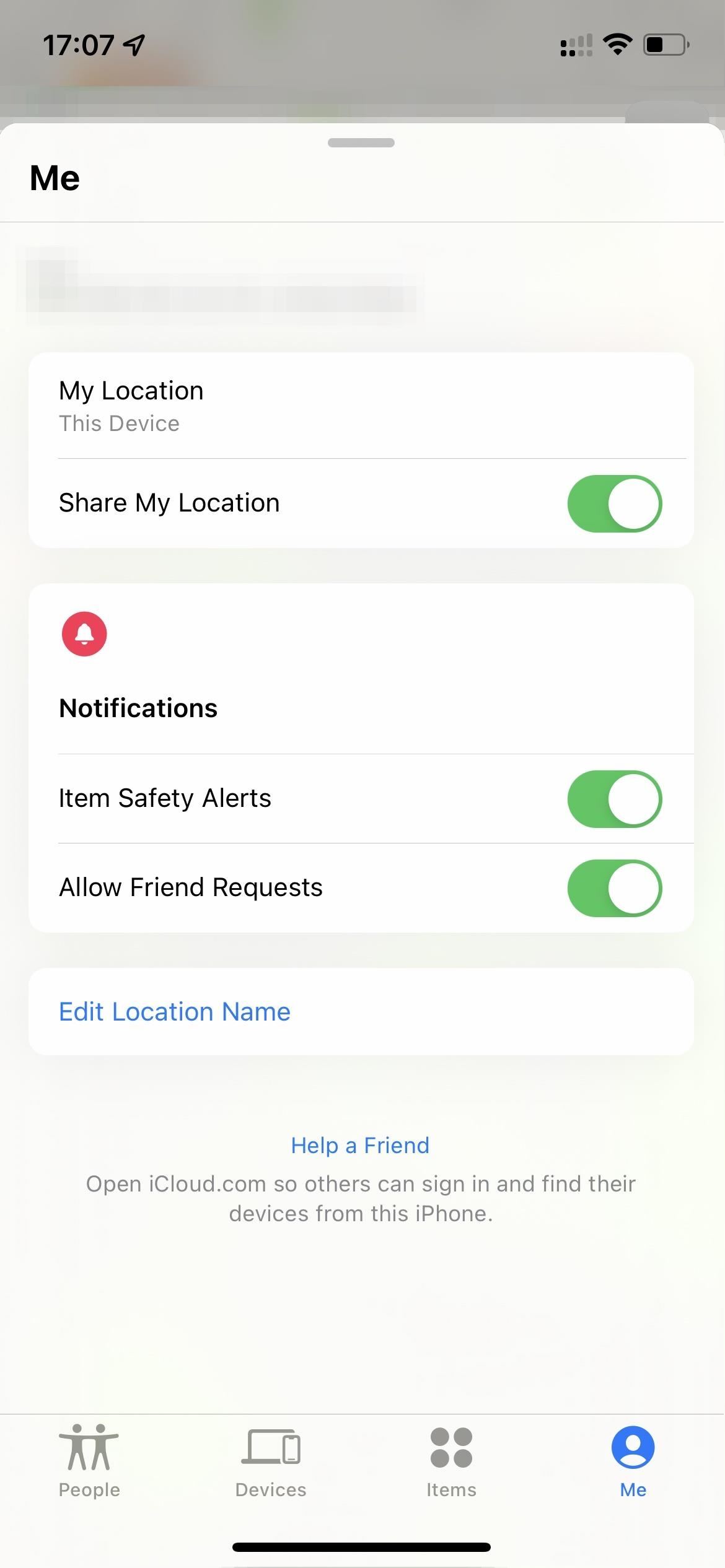
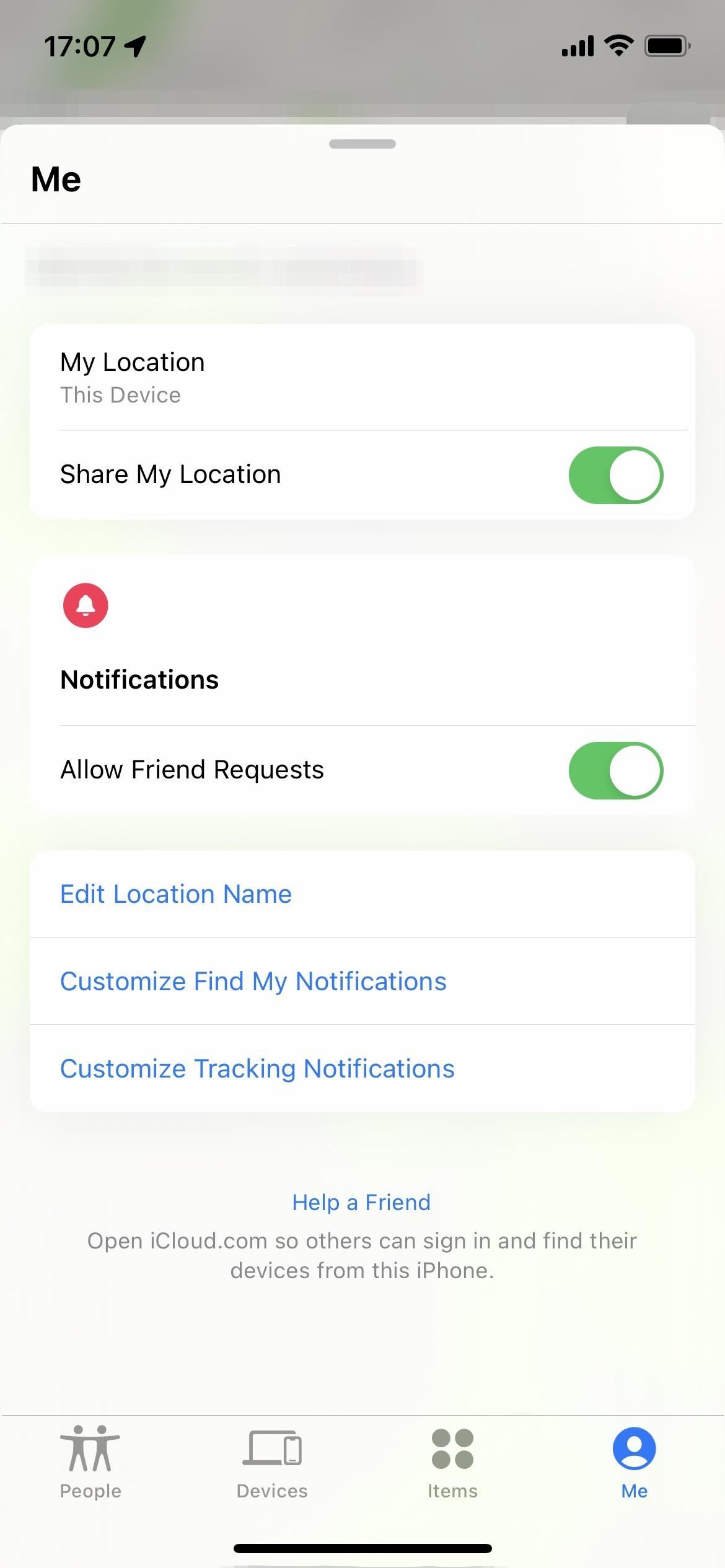 Scheda Trova il mio”io”in iOS 15.3.1 (a sinistra) rispetto a iOS 15.4 (a destra).
Scheda Trova il mio”io”in iOS 15.3.1 (a sinistra) rispetto a iOS 15.4 (a destra).
21. Notifiche di monitoraggio personalizzabili per Dov’è
Espandendo la funzione di cui sopra, ora hai il controllo su quello che era l’interruttore”Avvisi di sicurezza oggetto”in Dov’è. Puoi accedere all’impostazione dalla scheda”Io”in Dov’è o tramite Impostazioni-> Notifiche-> Notifiche di monitoraggio. Tuttavia, ogni volta che modifichi qualcosa nelle notifiche di monitoraggio, non viene visualizzato alcun avviso come accadeva quando si disabilitava l’opzione”Avvisi di sicurezza articolo”prima di iOS 15.4. Ciò potrebbe cambiare negli aggiornamenti futuri.
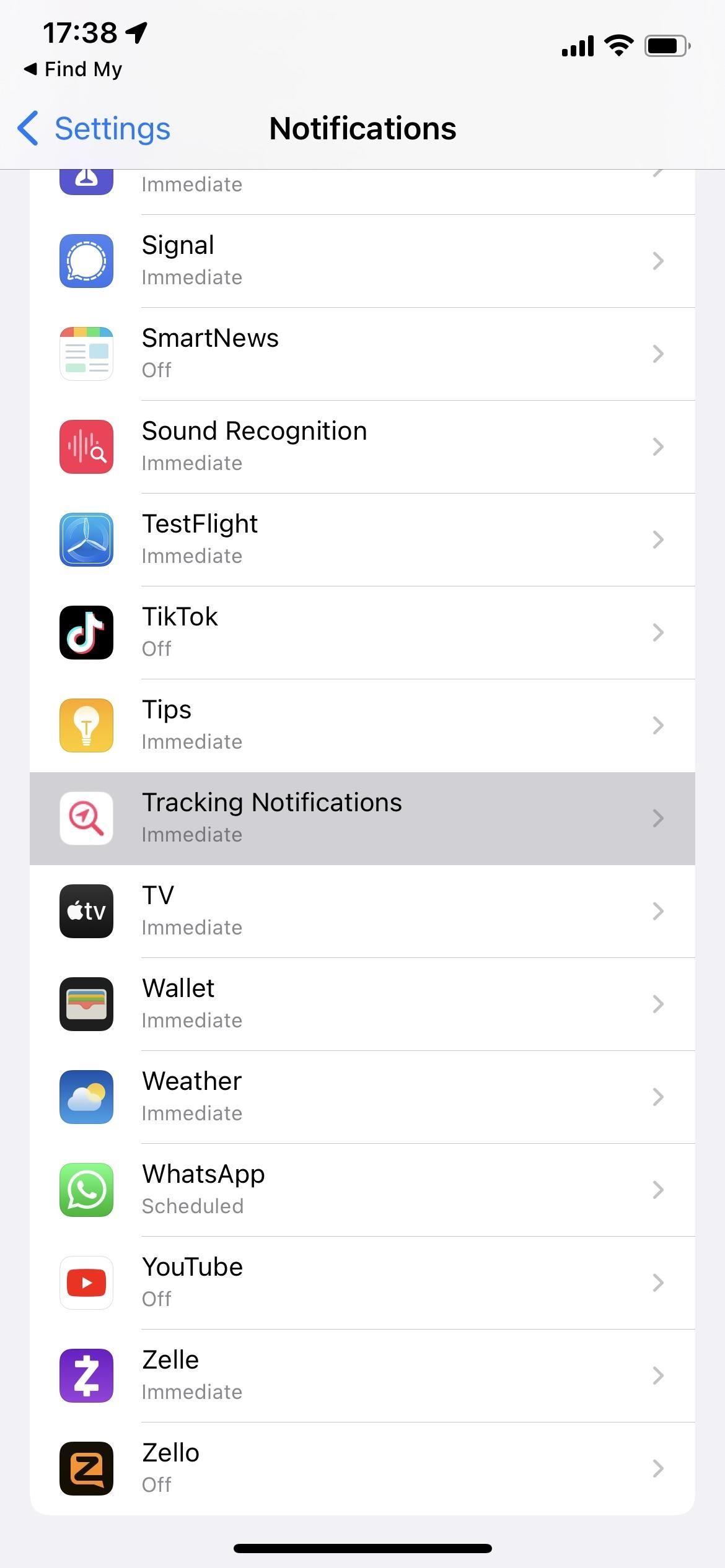

22. Widget Apple Card
Se possiedi una Apple Card, iOS 15.4 ti offre un widget per visualizzare rapidamente il saldo, il credito disponibile e l’attività di spesa. Puoi aggiungerlo alla vista Oggi o alla schermata iniziale.
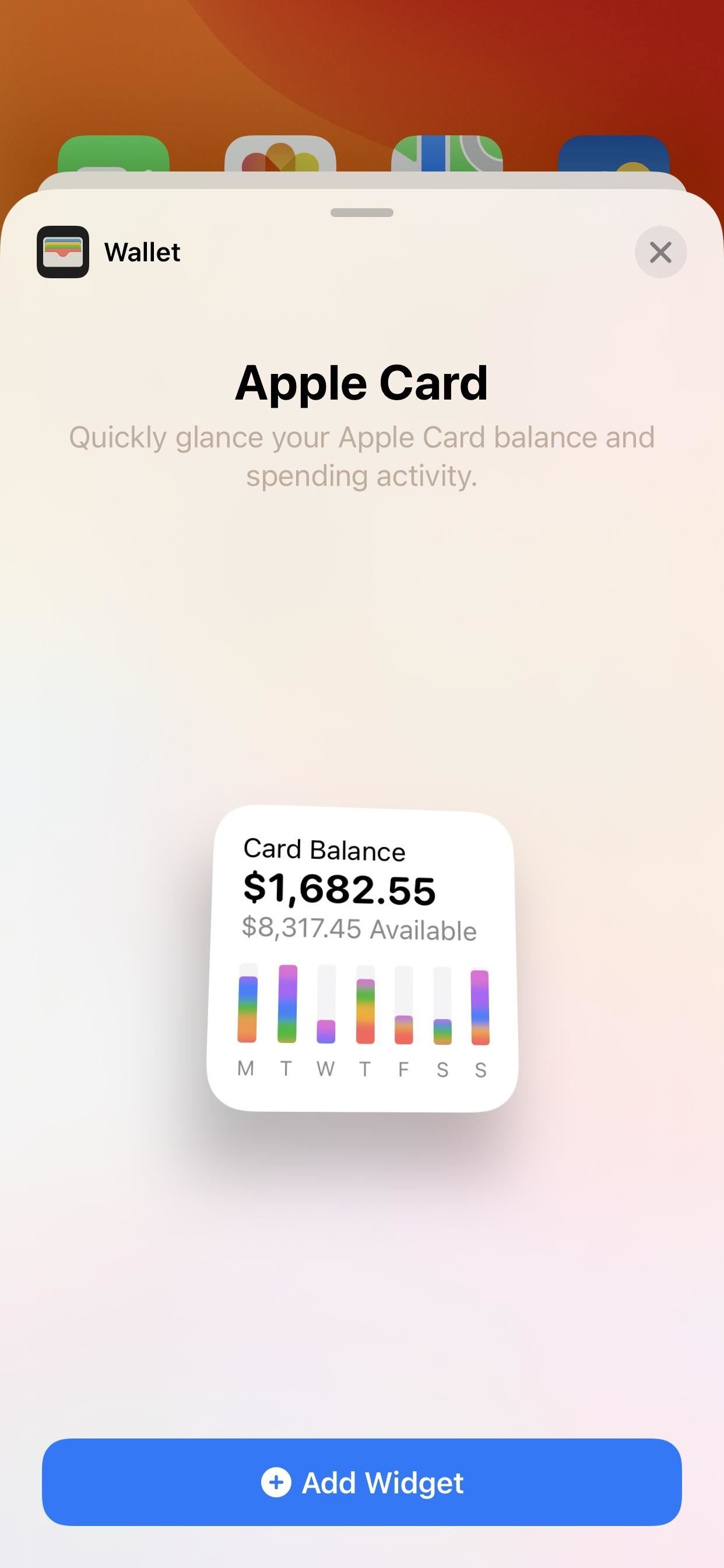
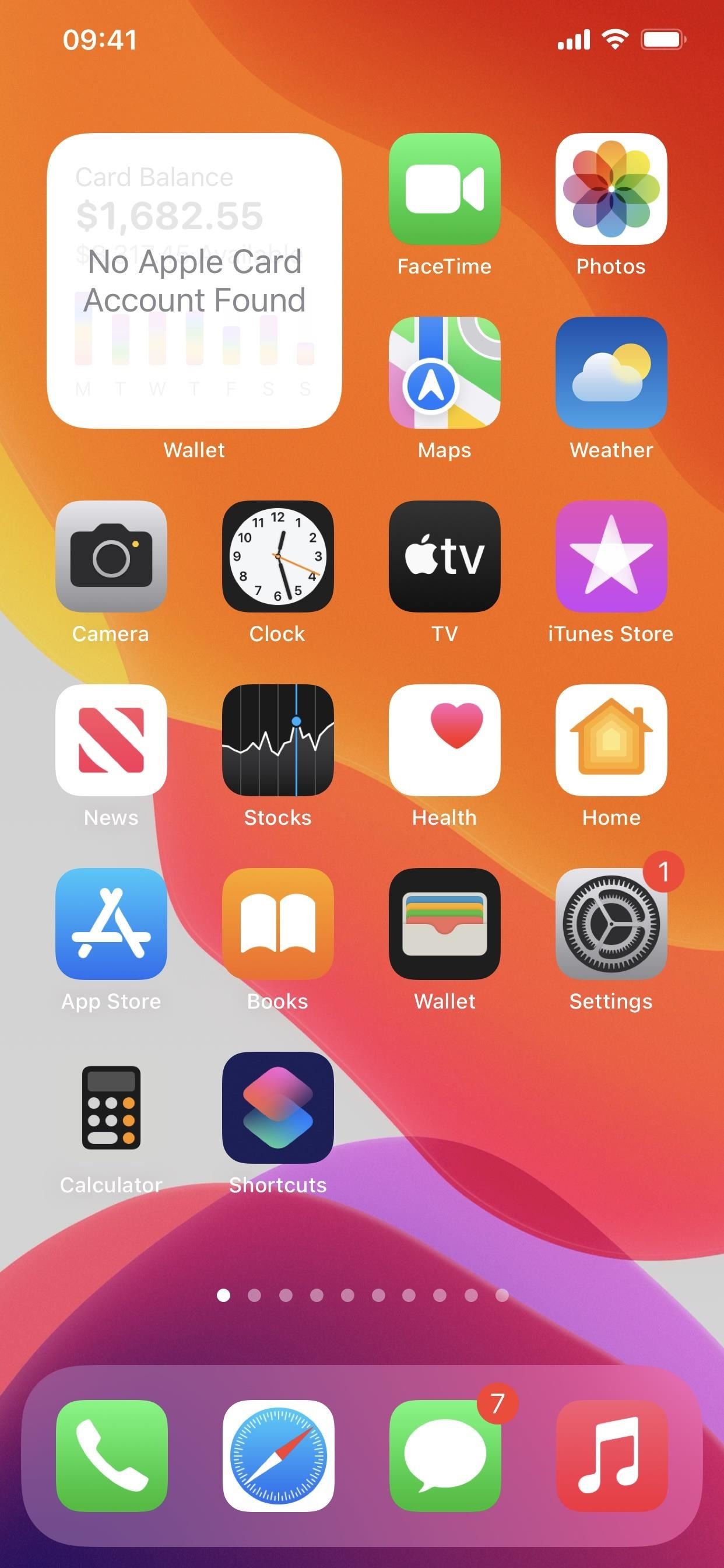
23. Tocca per pagare
Se vendi beni, Tocca per pagare in iOS 15.4 rende molto più semplice accettare più tipi di pagamento. Prima, dovevi fare affidamento su accessori di terze parti per accettare pagamenti con carta di debito e di credito sul tuo iPhone. Ora, chiunque abbia un iPhone X o più recente che si registra nel Apple Business Register può accettare pagamenti con carta in persona senza accessori.
Ancora meglio, può anche accettare pagamenti di persona effettuati con Apple Pay e altri portafogli digitali compatibili con NFC come Google Pay e Samsung Pay. È necessario un fornitore di elaborazione dei pagamenti di terze parti come Stripe o Shopify, quindi Tocca per pagare è una funzione dietro le quinte fino a quando uno di questi fornitori non aggiunge il supporto.

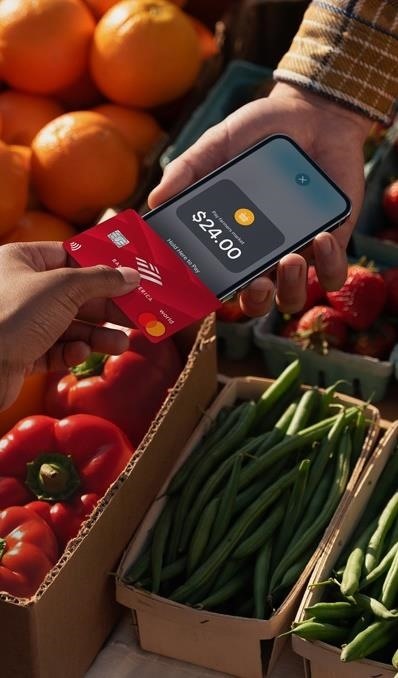 Immagini tramite Apple
Immagini tramite Apple
24. Scopri più facilmente i contenuti audio nelle notizie
Se sei abbonato a Apple News, puoi trovare più contenuti audio da ascoltare nelle schede Oggi e Audio. Ad esempio, potresti vedere le scelte dell’editore nella scheda Audio, i pulsanti”Anteprima dell’audio”nel feed Oggi per i non iscritti e altre modifiche.
25. Supporto dell’elemento HTML di dialogo in Safari
Chrome, Edge e Firefox supportano tutti l’elemento
Sebbene i metodi JavaScript di avviso, conferma e prompt sono convenienti, non sono consigliati a causa del loro comportamento di blocco degli script. Ecco perché abbiamo collaborato con altri fornitori di browser per apportare miglioramenti alla specifica
Puoi trovare casi d’uso più complessi, come le finestre di dialogo di pagamento, sul Web. Attualmente sono affrontati da soluzioni personalizzate da framework come Bootstrap. Sfortunatamente, non sono comodi da usare e non sono sempre accessibili. Crediamo che il web meriti una soluzione semplice e priva di bug per questi casi d’uso…. Safari 15.4… introduce l’elemento
La cosa migliore del nuovo supporto di Safari è che gli elementi
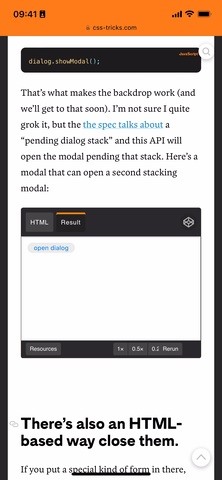
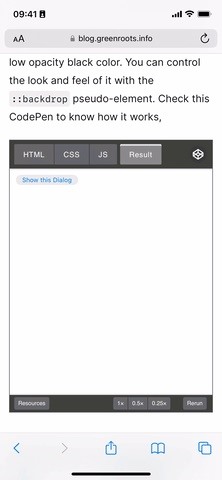
26. Notifiche push dell’app Web
Le funzionalità avanzate”sperimentali”di Safari per iOS 15.4 hanno un interruttore per”API push”disabilitato per impostazione predefinita. Sebbene non sembri ancora attivo, consentirà agli sviluppatori di app Web progressive di mostrarti notifiche, che potresti consentire o negare, nel Centro notifiche, in modo simile a come funzionano in Safari su macOS.
API push abbinata a una nuova funzione sperimentale”Notifiche Web integrate”che è apparsa contemporaneamente, solo che questa funzione ora manca in iOS 15.4. Presumibilmente, l’API Push invierebbe informazioni da un server a un addetto al servizio. Al contrario, le notifiche Web integrate invieranno i dati di quel lavoratore del servizio all’utente come notifica push. Apple potrebbe averlo implementato nel codice principale di Safari.
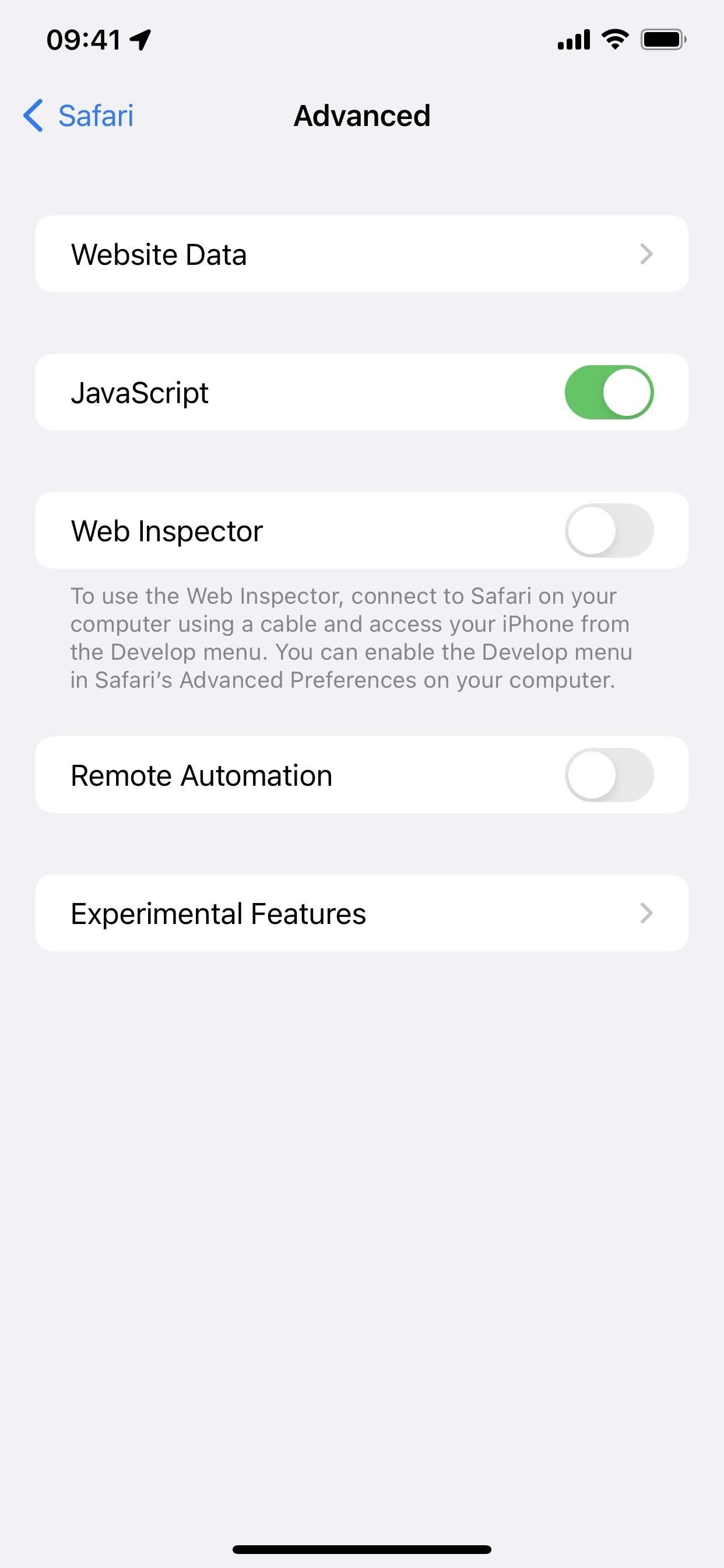
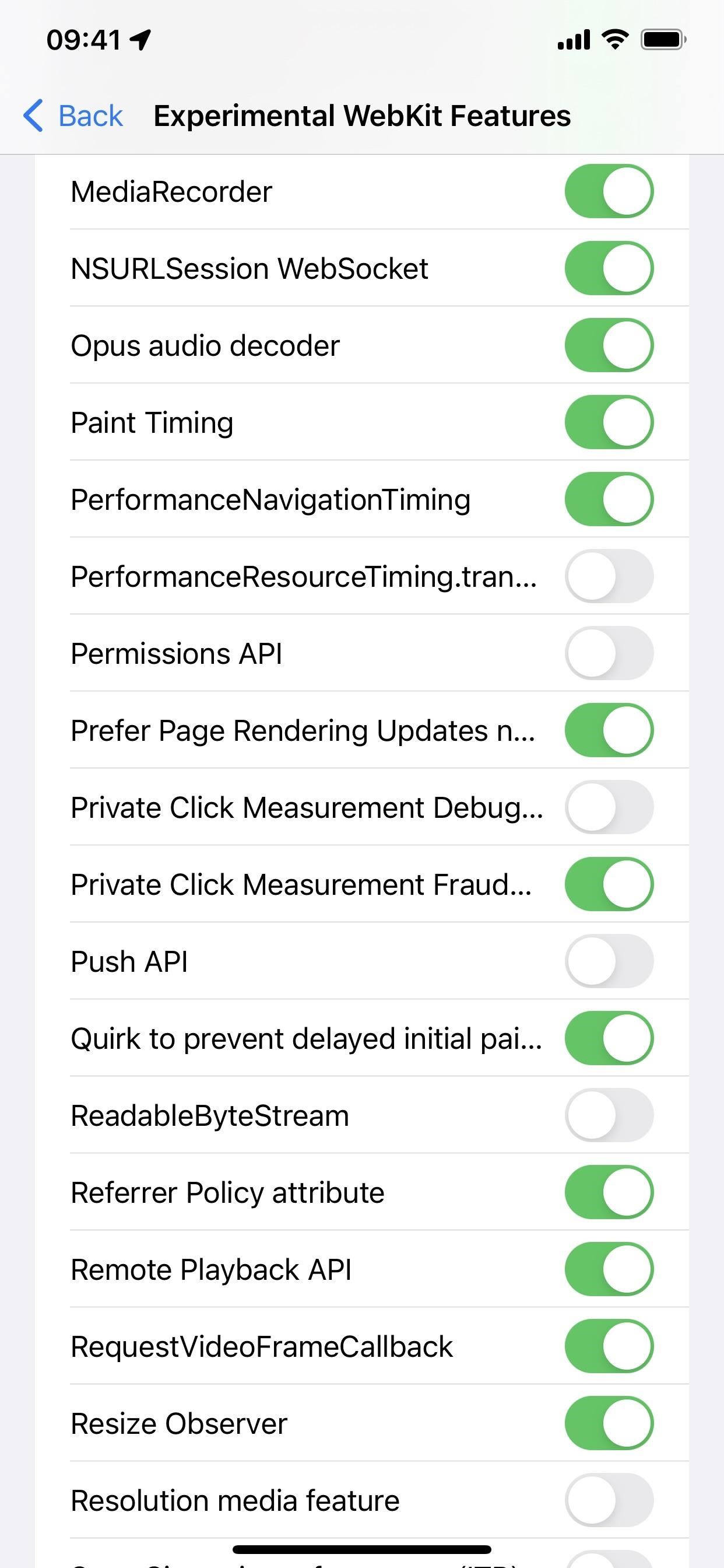
27. Realtà aumentata e virtuale per app Web
Un’altra interessante funzionalità sperimentale di Safari in iOS 15.4 è il supporto WebXR, che consente agli sviluppatori di app Web di offrire esperienze di realtà aumentata e realtà virtuale senza dover creare un’app iOS. Safari ha avuto un supporto WebVR minore, ma WebXR è il futuro, consentendo agli sviluppatori Web di attingere ad ARKit di Apple. In totale, ci sono quattro opzioni WebXR per Safari:
Modulo di realtà aumentata WebXR (disattivato per impostazione predefinita) API dispositivo WebXR (disattivata per impostazione predefinita) Modulo Gamepad WebXR (disattivato per impostazione predefinita) Modulo di input manuale WebXR (disattivato per impostazione predefinita)
28. Altre funzionalità sperimentali di Safari
Oltre a queste due importanti funzionalità sperimentali di Safari sopra, Apple ha rimosso questi interruttori:
Violazioni COOP e COEP che segnalano le violazioni Processo GPU: Rendering su tela Processo GPU: Processo GPU multimediale: Acquisizione video WebM Web Audio WebRTC Stream inseribili API Codec piattaforma WebRTC in GPU Process WritableStream API
Ma ne ha aggiunti oltre 30 nuovi con cui giocare:
:has() pseudo-classe (attiva per impostazione predefinita) Partizionamento origine BroadcastChannel (attiva per impostazione predefinita) CSS 3D Transform Interoperability (disattivata per impostazione predefinita) CSS Accent Color (attivata per impostazione predefinita) CSS Cascade Layers (attivata per impostazione predefinita) CSS Container Query (disattivata per impostazione predefinita) CSS Gradient Interpolation Spazi colore (disattivata per impostazione predefinita) CSS Gradient Premoltiplied Alpha Interpolazione (attiva per impostazione predefinita) CSS Input Security (disattivata per impostazione predefinita) CSS Motion Path (disattivata per impostazione predefinita) Experimental MediaSource Inline Painting (disattivata per impostazione predefinita) Processo GPU: Rendering DOM (disattivato per impostazione predefinita) Elementi HTML
29. Ripristina tutte le funzionalità sperimentali di Safari
Parlando delle funzionalità avanzate”sperimentali”di Safari, c’è molto da attivare e disattivare. Se modifichi più di un’impostazione sperimentale di WebKit, probabilmente dimenticherai quali sono state modificate in seguito. Prima di iOS 15.4, non era facile cancellare tutte le modifiche. Ora c’è un pratico pulsante”Ripristina tutto sui valori predefiniti”. Toccalo e tutto tornerà immediatamente alle impostazioni predefinite.
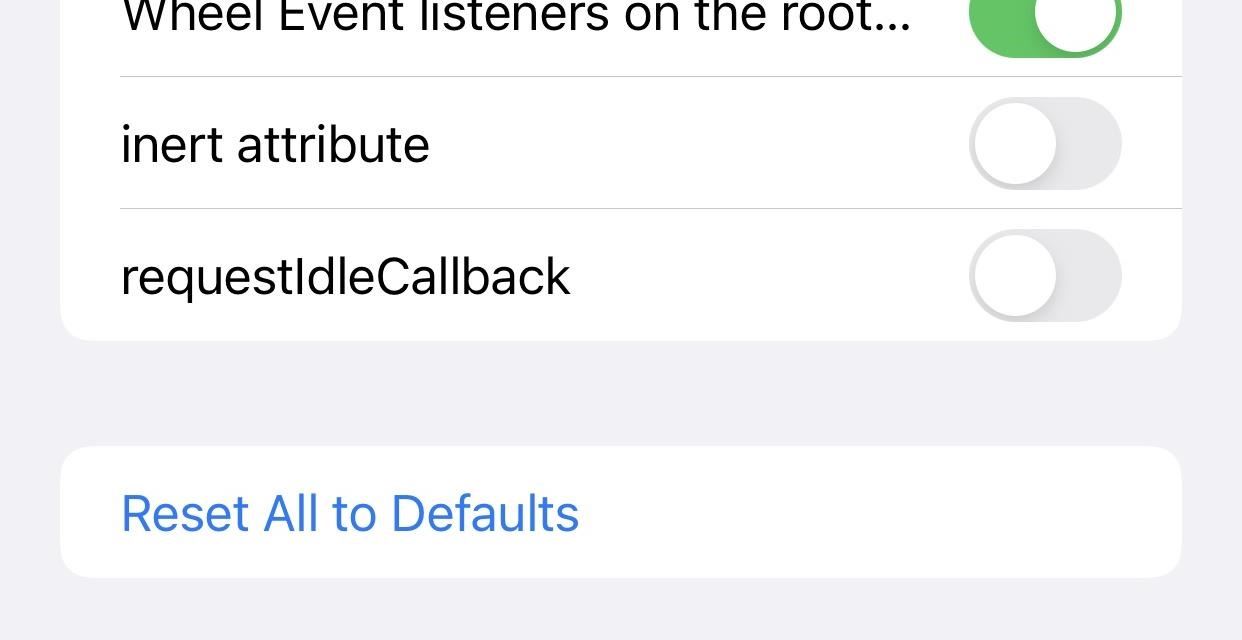
30. Supporto del controller DualSense migliorato
Un pezzo di codice disponibile, GCDualSenseAdaptiveTrigger, offre agli sviluppatori di giochi la possibilità di utilizzare l’aggiornamento del firmware del trigger adattivo di Sony per il controller wireless DualSense di PlayStation 5. Ciò significa un gioco migliore in generale quando si utilizza un controller DualSense con alcuni giochi su Remote Play di Sony.
31. Avvia uno SharePlay dal foglio di condivisione
Qualsiasi app può collegarsi alle API di SharePlay se vogliono offrire una delle funzionalità più interessanti di iOS 15 e iOS 15.4 offre agli sviluppatori un altro modo per incorporare SharePlay: un’opzione per avviare SharePlay da foglio di condivisione del tuo iPhone. Potrebbe volerci del tempo prima che tutte le tue app preferite incorporino l’API GroupActivities, quindi non essere sorpreso se non lo vedi subito.
32. Avvia uno SharePlay da Apple Music
Un’altra nuova funzionalità di SharePlay sta avviando una sessione di musica SharePlay direttamente dall’app Apple Music. Tutti i partecipanti hanno bisogno di un abbonamento Apple Music valido.
Per provarlo, tocca l’icona con i puntini di sospensione (•••) per una playlist, un brano o un album, quindi tocca la nuova icona”SharePlay”. Tocca”Continua”nella schermata iniziale di SharePlay se viene visualizzata, scegli il tuo contatto o i tuoi contatti e premi il pulsante”FaceTime”per avviare la chiamata.
33. Accedi alle app Passkey su Mac e iPad
Gli aggiornamenti Monterey per iOS 15, iPadOS 15 e macOS di Apple includevano una nuova funzione Passkey per il portachiavi iCloud che ti consente di registrarti e accedere ad app mobili e app Web utilizzando Face ID o Touch ID. Non devi preoccuparti delle password perché il tuo dispositivo crea e archivia credenziali di chiave privata/pubblica univoche per ciascun account.
In iOS 15.4, ora puoi accedere agli account su Mac e iPad eseguendo l’autenticazione su il tuo iPhone con identificazione biometrica. Ad esempio, è utile quando crei un account con Face ID sul tuo iPhone e desideri accedere all’app sul tuo Mac o iPad, che non dispone di Face ID.
34. Supporto Wi-Fi captive per HomePod
Quando ti connetti ad alcune reti Wi-Fi, potresti visualizzare una schermata di accesso per accettare i termini o accedere con un nome utente e una password. Captive i portali sono comuni nelle camere d’albergo, negli aeroporti, nei dormitori, nei bar, nelle scuole e in altri spazi pubblici o condivisi, ma hanno un grosso problema: HomePod non può connettersi ad essi. Almeno, non fino a iOS 15.4. Con il nuovo firmware, il tuo HomePod invierà la pagina di accesso del captive portal al tuo iPhone in modo che tu possa terminare la connessione.
35. Aggiornamenti software su dati mobili
Molti utenti segnalano di aver visualizzato un messaggio”Utilizza dati cellulare per scaricare”o”Utilizza dati mobili per scaricare”durante il primo aggiornamento a iOS 15.4 tramite la pagina Aggiornamento software. L’abbiamo già visto per le reti 4G/LTE e 5G, ma sembra che ora il prompt appaia in più regioni per entrambi.
Le variazioni che abbiamo visto includono”Scarica su dispositivo mobile“e”Download su rete mobile“e”Scarica tramite Wi-Fi.”Una pagina di supporto aggiornata per l’ultima volta a dicembre 2021 sul sito Web di Apple dice:”Per migliorare la velocità di il download, evita di scaricare altri contenuti e usa una rete Wi-Fi se puoi”, il che implica che le reti cellulari sono un gioco leale.
Potrebbe non essere una novità per tutti, ma sempre più persone vedono l’opzione per esso.
36. Nuova icona del glifo per AirPods
Quando vai su Impostazioni-> Accessibilità e guardi l’opzione”AirPods”in Fisico e Motore, l’icona di AirPods ora sembra degli AirPod reali invece di un generico over-the-ear immagine delle cuffie.
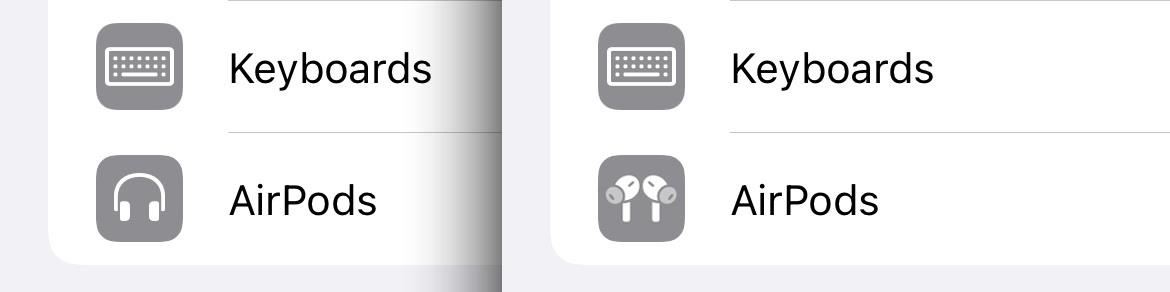
37. SOS di emergenza impostato su Chiamata in attesa per tutti gli utenti
Secondo Apple,”Le impostazioni di SOS di emergenza sono state modificate per utilizzare Chiamata in attesa per tutti gli utenti”. Quindi, se hai impostato cinque pressioni, potresti visualizzare un avviso in alto a”Rivedi impostazioni SOS di emergenza”in cui puoi ripristinare il trigger su quello o continuare con Chiama in attesa.
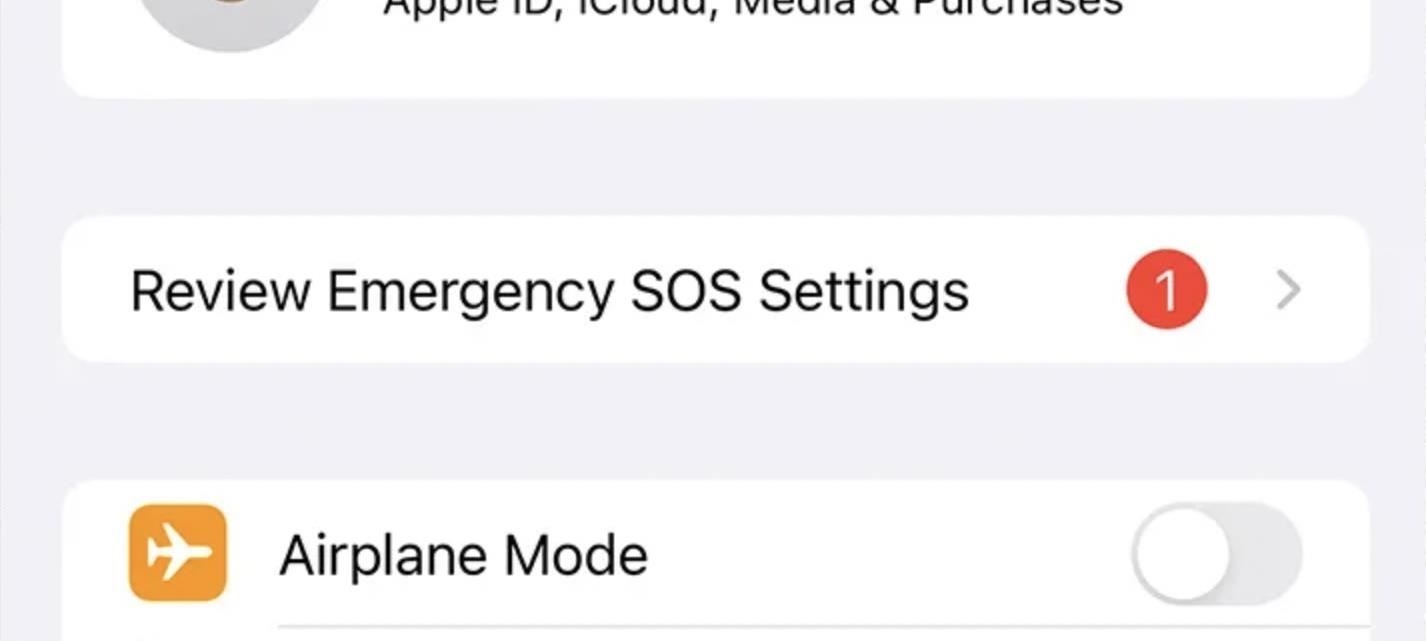
38. Media settimanale per il riepilogo della pianificazione
Se visiti l’opzione”Riepilogo pianificato”nelle impostazioni di notifica su iOS 15.3 e versioni precedenti, vedrai una”Media di notifica giornaliera”. scheda in App nel riepilogo. In iOS 15.4, ora è”Media notifica settimanale”.
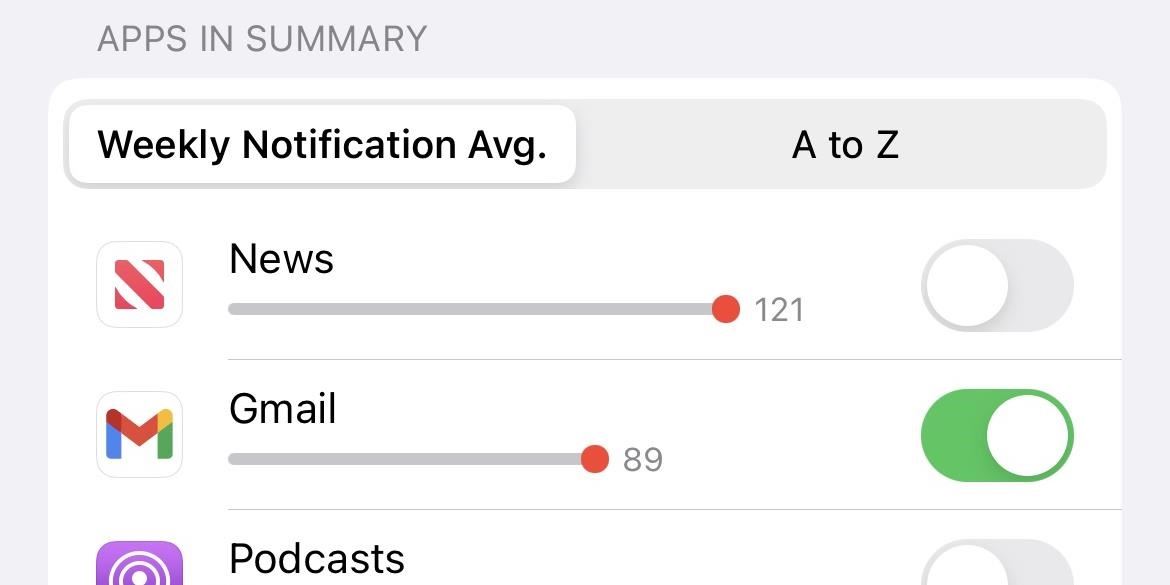
39. Aggiornamenti al menu Copertura
Puoi vedere alcune modifiche minori in iOS 15.4 in Impostazioni –> Generali –> Informazioni.
Ogni volta che selezioni”AppleCare+”,”Copertura scaduta,”o”Garanzia limitata”, a seconda dello stato della copertura, vedrai una nuova scheda per l’app Supporto Apple se non l’hai già scaricata. Puoi toccare”Ottieni”sulla scheda per installare subito l’app. In precedenza, era solo un collegamento per”Ottieni l’app di supporto Apple”che apriva l’Apple Store nell’App Store.
Se hai già installato il supporto Apple, vedrai ancora una scheda come prima iOS 15.4, solo dice”Supporto Apple”invece di”Supporto”e”Siamo qui per aiutarti”invece di”Apple INSTALLATO”.
Inoltre, iOS 15.4 rimuove l’intestazione Ottieni riparazione o supporto , probabilmente perché la carta stessa è più che sufficiente per iniziare una nuova sezione. Sotto la scheda c’è una descrizione che prima non c’era, che dice quanto segue.
Pianifica una visita all’Apple Store o a un fornitore di servizi autorizzato Apple, chiama o chatta con un consulente, risolvi i problemi e altro ancora.
40. Carte digitali COVID dell’UE
Sebbene non siano particolarmente utili per la maggior parte degli utenti statunitensi, vale la pena ricordare che iOS 15.4 ora supporta Regolamento UE sui certificati COVID digitali formato. Ciò significa che i cittadini e i residenti dell’UE possono utilizzare l’app Apple Health per scaricare e archiviare record di vaccinazione COVID-19 verificati, risultati di laboratorio e cronologia di recupero. Possono anche aggiungerli ad Apple Wallet per un facile accesso.
41. Supporto in italiano e cinese per le traduzioni di Safari
Lo strumento di traduzione per Safari introdotto in iOS 14 ora supporta le lingue italiano e cinese (tradizionale). Quando è apparso per la prima volta il traduttore di Safari, supportava solo inglese, spagnolo, cinese semplificato, francese, tedesco, russo e portoghese brasiliano.
42. Correzioni di bug e patch di sicurezza
Correzioni un problema per cui le app di terze parti non visualizzavano tutte le animazioni fino a 120 Hz sui modelli di iPhone 13 con display ProMotion. Gli sviluppatori possono utilizzare le API del blocco UIView o UIViewPropertyAnimator per creare le animazioni. Correzioni un problema per cui il tuo iPhone caricava Siri e registrazioni di dettatura sui server di Apple anche se hai scelto di non condividere le registrazioni e le interazioni vocali per migliorare le funzionalità. Un precedente aggiornamento iOS ha disabilitato la condivisione per tutti i dispositivi interessati, ma iOS 15.4 presenta nuovamente la schermata di configurazione”Migliora Siri e dettatura”durante il processo di installazione. Risolve un problema per cui la tastiera inseriva un punto tra i numeri digitati. Risolve un problema per cui gli articoli non si aprivano dai widget Notizie nella vista Oggi. Risolve un problema per cui foto e video non si sincronizzavano sempre con la Libreria foto di iCloud. Risolve un problema per cui la funzione Parla accessibilità dello schermo si chiudeva inaspettatamente in Libri. Risolve un problema per cui l’ascolto dal vivo non si disattivava sempre quando disabilitato dal Centro di controllo. Patch vari problemi di sicurezza relativi ad Accelerate Framework, AppleAVD, AVEVideoEncoder, Cellular, CoreMedia, FaceTime, Driver GPU, ImageIO, IOGPUFamily, iTunes, Kernel, libarchive, Markup, MediaRemote, NetworkExtension, Telefono, Preferenze, Sandbox, Siri, SoftwareUpdate, UIKit, VoiceOver, WebKit e Wi-Fi.
Controllo universale (iPad, Mac)
Anche se non è una funzione di iOS 15.4, c’è qualcosa chiamato Controllo universale che è in iPadOS 15.4 e macOS 12.3. La funzione ti consente di utilizzare un’unica tastiera, mouse e trackpad con iPad e Mac. Ad esempio, puoi spostare il cursore del Mac sull’iPad, utilizzare la tastiera del Mac per digitare sull’iPad o trascinare i contenuti da un dispositivo all’altro. Per farlo funzionare, devi:
iPadOS 15.4 e macOS 12.3 Tutti i dispositivi hanno eseguito l’accesso allo stesso account iCloud Autenticazione a due fattori abilitata per iCloud Bluetooth, Wi-Fi e Handoff abilitati su tutti i dispositivi I tuoi dispositivi entro 9 metri (10 metri) l’uno dall’altro
Purtroppo Universal Control non funziona da iPad a iPad, con un iPhone o usando una Apple Pencil. Tastiere e mouse di terze parti sono supportati su iPhone, quindi forse un giorno vedremo Universal Control. Tuttavia, non scommetterei che accadrà presto.
Disabilita l’accesso a iCloud (rimosso)
Nella prima beta di iOS 15.4, c’era una nuova funzionalità nella”Password e sicurezza”impostazioni per iCloud che ti consentono di disabilitare l’accesso a iCloud sul Web, il che significa che non saresti in grado di accedere al tuo account tramite iCloud.com. Proteggerebbe tutti i tuoi dati iCloud, inclusi e-mail, calendario, contatti, foto, note, promemoria e file. Tuttavia, funzionerebbe comunque con Trova il mio se perdessi il tuo iPhone.
Apple ha rimosso il passaggio”Accedi ai dati di iCloud sul Web”nelle versioni beta successive e nella versione finale, ma potremmo vederlo di nuovo dal momento che il la funzionalità si basa su un aggiornamento lato server; Senza l’aggiornamento lato server, includerlo nella versione beta era inutile poiché non funzionava da solo.
Da non perdere: iOS 15 ti offre più motivi per utilizzare il tuo iPhone Scorciatoia per l’accessibilità
Mantieni la tua connessione sicura senza una fattura mensile. Ottieni un abbonamento a vita a VPN Unlimited per tutti i tuoi dispositivi con un acquisto una tantum dal nuovo Gadget Hacks Shop e guarda Hulu o Netflix senza restrizioni regionali, aumenta la sicurezza durante la navigazione su reti pubbliche e altro ancora.
Acquista ora (80% di sconto) >
Altre offerte utili da verificare:
Foto di copertina e screenshot di Charles Williams/Gadget Hacks (se non diversamente specificato)

